Samsung YP-P3JCS Manuel utilisateur
Ci-dessous, vous trouverez de brèves informations sur le YP-P3. Ce lecteur MP3 élégant et polyvalent offre une qualité sonore et visuelle exceptionnelle. Il est idéal pour écouter de la musique, regarder des vidéos, afficher des images, profiter de la radio FM et prendre des notes vocales. Doté de la technologie Bluetooth, d'un écran tactile intuitif et d'une autonomie longue durée, il répondra à tous vos besoins multimédias.
PDF
Télécharger
Document
YP-P3 lecteur MP3 manuel d’utilisation imaginez toutes les possibilités Merci d’avoir choisi cet appareil Samsung. Pour recevoir une assistance plus complète, veuillez enregistrer votre produit sur www.samsung.com/register fonctionnalités de votre nouveau lecteur MP3 Elégant, intelligent, fiable et très pratique : votre nouveau lecteur MP3 est tout cela à la fois et plus encore! Sa technologie de pointe offre une qualité de son et d’image exceptionnelle. Vous ne pourrez plus vous en passer, que ce soit pour pratiquer une activité physique, télécharger vos chansons préférées, regarder des vidéos ou même écouter la radio. Utilisez-le ne serait-ce qu’une seule fois et vous vous demanderez comment vous avez pu vivre sans! TOTALEMENT MULTIMEDIA RACOURCIS DYNAMIQUES Nous l’appelons “lecteur MP3”, mais il s’agit de bien plus que cela. Ce baladeur numérique est en effet capable de lire aussi bien de la musique que des vidéos, des images, du texte, ou bien même d’écouter la radio! La compatibilité Bluetooth permet quant à elle de connecter des casques stéréo sans fil Bluetooth pour écouter vos chansons en toute liberté. Placez l’horloge, le calendrier et autres widgets sur l’écran de votre menu principal à votre convenance, pour y accéder de manière directe et aisée. Vous pouvez changer et décorer les boutons et les icônes en arrière-plan. ECOUTE PROLONGEE ET DUREE DE TELECHARGEMENT REDUITE ! Une batterie entièrement chargée permet de lire jusqu’à 30 heures de musique et 5 Des images aux couleurs vives peuvent être heures de vidéo (en cas d’utilisation des affichées sur l’écran large LCD. écouteurs). La durée de téléchargement a en outre été RETOUR DE SENSATIONS SUR L’ECRAN sensiblement réduite. Grâce au standard TACTILE VIA LA TECHNOLOGIE VIBETONZ USB 2.0, le lecteur est bien plus rapide que les modèles utilisant le format USB 1.1. A chaque fois que l’utilisateur touche la dalle, il ressent une très légère vibration. Au-delà de l’aspect ludique, cette innovation UNE QUALITE D’ECOUTE EXCEPTIONNELLE assure une manipulation rapide et précise Votre nouveau lecteur MP3 intègre la du mobile. technologie sonore exclusive DNSe™ (Digital Natural Sound engine) de Samsung, fonction permettant de fournir un son d’une pureté et d’une richesse incroyables pour un plaisir d’écoute inégalé. ECRAN COULEUR LCD consignes de sécurité Signification des icônes et symboles utilisés dans ce manuel d’utilisation : Indique un risque de blessure grave, voire mortelle. AVERTISSEMENT ATTENTION Indique un risque potentiel de blessure ou de dégât matériel. ATTENTION Pour diminuer les risques d’incendie, d’explosion, de décharge électrique ou de blessure lorsque vous utilisez le lecteur MP3, respectez les consignes de sécurité suivantes : REMARQUE Indique des conseils ou des pages auxquelles se référer afin d’en savoir plus sur le fonctionnement du lecteur. NE PAS tenter d’effectuer quoi que ce soit. NE PAS démonter. NE PAS toucher. Respecter scrupuleusement les consignes. Débrancher la fiche de la prise murale. Appeler le service d’assistance technique pour obtenir de l’aide. Ces symboles d’avertissement vous indiquent comment éviter de vous blesser et de blesser d’autres personnes. Veuillez respecter scrupuleusement les consignes. Après avoir lu ce chapitre, rangez ce mode d’emploi dans un endroit sûr afin de pouvoir vous y référer ultérieurement. consignes de sécurité Ce manuel vous indique comment utiliser correctement votre nouveau lecteur MP3. Lisez-le attentivement avant toute utilisation afin d’éviter d’endommager votre lecteur ou de vous blesser. Portez particulièrement attention aux avertissements suivants : PROTEGEZ-VOUS Ne prenez pas l’initiative de démonter, réparer ou modifier cet appareil vous-même. ATTENTION Evitez de mouiller l’appareil ou de le faire tomber dans l’eau. Si une telle situation se produit malgré tout, n’allumez pas le lecteur car vous risqueriez de vous électrocuter. Contactez plutôt le service clientèle de Samsung le plus proche de chez vous. N’utilisez pas ce produit en cas d’orage et de foudre. Vous vous exposeriez à un risque de dysfonctionnement ou de décharge électrique. ATTENTION N'utilisez pas les écouteurs lorsque vous conduisez une bicyclette, une automobile ou une moto. Dans le cas contraire, vous risqueriez de provoquer un accident grave. L’utilisation des écouteurs en marchant ou lorsque vous courrez, en particulier sur les passages piétons, peut se révéler très dangereuse. Pour votre sécurité, veillez à ne pas laisser le câble des écouteurs gêner vos mouvements de bras ou d’autres objets avoisinants. AVERTISSEMENT Ne conservez pas l’appareil dans un endroit humide, poussiéreux ou couvert de suie ; vous risqueriez de provoquer un incendie ou une décharge électrique. PROTEGEZ-VOUS AVERTISSEMENT L’utilisation prolongée des écouteurs ou du casque peut fortement réduire votre acuité auditive. Si vous vous exposez à un volume sonore supérieur à 85 dB pendant une durée prolongée, votre ouïe sera irrémédiablement endommagée. Plus le son est élevé, plus votre acuité auditive diminue (le niveau sonore d’une conversation ordinaire est compris entre 50 et 60 dB alors que celui provenant d’une route est d’environ 80 dB). Il est fortement recommandé d’utiliser un volume sonore moyen (le volume moyen est habituellement inférieur de 2/3 au volume maximal). Si vous ressentez des bourdonnements dans les oreilles, réduisez le volume ou n’utilisez plus les écouteurs ou le casque. PROTEGEZ VOTRE LECTEUR MP3 Ne laissez pas l’appareil dans un lieu où la température excède 35°C (ex. : sauna ou voiture en stationnement). Evitez tout choc brutal (ex. : chute). Ne posez pas d’objets lourds sur l’appareil. Empêchez que des particules externes ou de la poussière ne pénètrent dans l’appareil. Ne posez jamais l’appareil à proximité d’objets émettant des ondes électromagnétiques. Veillez à toujours enregistrer vos données les plus importantes. Samsung ne saurait être tenu pour responsable en cas de pertes de données. Utilisez uniquement les accessoires fournis ou agréés par Samsung. Evitez toute projection d’eau sur l’appareil. Ne nettoyez jamais l’appareil à l’aide ATTENTION de produits chimiques (ex. : benzène ou diluant) ; vous risqueriez de provoquer un incendie ou une décharge électrique ou d’en détériorer la surface. Suivez attentivement ces instructions afin d’éviter de vous blesser ou ATTENTION d’endommager le lecteur. Nous vous conseillons d’imprimer ce mode d’emploi en couleur et de REMARQUE paramétrer l’option d’impression « Ajuster à la taille de la page » pour qu’il soit plus agréable à lire. table des matières FONCTIONS DE BASE 11 11 12 14 15 16 16 39 40 41 42 43 Contenu Votre lecteur MP3 Reinitialisation du systeme Chargement de la batterie Entretien de la batterie Mise sous et hors tension de l’appareil Controle du volume Verrouillage des boutons Recherche de fichiers a l’aide du « Dossier Navigateur » Supression de fichiers a l’aide du « Dossier Navigateur » Utilisation de l’ecran tactile Réglage de l’écran du menu principal Icônes de widgets Utilisation des widgets Utilisation du tiroir rapide Utilisation du mini-lecteur Modification des reglages et des preferences Options de réglage du son Options de réglage de l’affichage Options de réglage de la langue Options de réglage de l’heure Options de réglage du système 48 49 Configuration requise Utilisation d’EmoDio 17 17 18 18 19 26 28 30 35 37 38 EMODIO 48 table des matières REGARDER UNE VIDÉO 51 LECTURE DE FICHIERS MUSICAUX 63 VISUALISATION DES IMAGES 79 86 LECTURE DE TEXTE 51 52 53 54 Regarder une vidéo Affichage de la lecture vidéo Icônes tactiles pour commander la lecture Utilisation du menu vidéo 63 65 66 67 68 70 Lecture par categorie Affichage de la lecture musicale Icônes tactiles pour commander la lecture Répétition d’un segment Creation d’une liste de lecture sur votre lecteur MP3 Lecture d’une liste de lecture Suppression d’un fichier de la liste de lecture Utilisation du menu musique 79 80 82 83 Visualisation des images Affichage des images Agrandissement de l’image Utilisation du menu image 86 87 Lecture de texte Utilisation du menu texte 69 69 table des matières UTILISER LA FONCTION BLUETOOTH 90 AFFICHAGE DES DIFFUSIONS DE DONNEES 109 110 ECOUTER LA RADIO FM PROFITER DES FICHIERS FLASH 120 90 92 Qu’est-ce que la fonction Bluetooth ? Utilisation des ecouteurs stereo Bluetooth 95 Utilisation d’un telephone portable Bluetooth 101 Transfert de fichers vers/depuis un peripherique Bluetooth 106 Utilisation du menu Bluetooth 107 Reglages Bluetooth 109 Affichage des diffusions de données 110 111 113 114 115 Ecouter la radio FM Affichage radio FM Pour rechercher des stations de radio FM Enregistrement de la radio FM Utilisation du menu de la radio FM 120 Utilisation d’un métronome table des matières ENREGISTREMENT VOCAL 121 Enregistrement Vocal 121 LECTURE DE JEUX FLASH 123 Lecture de jeux flash 123 REGLAGE DE L’ALARME 129 Reglage de l’alarme 129 AFFICHAGE DU CARNET D’ADRESSES 131 131 Affichage du carnet d’adresses table des matières UTILISATION DE LA CALCULATRICE 132 Utilisation de la calculatrice 132 AFFICHAGE DE LA CARTE INTERNATIONALE DES MÉTROS 133 134 DÉPANNAGE ANNEXE 137 133 Affichage de la carte internationale des métros 134 Dépannage 137 Arborescence des menus 138 Caractéristiques du produit 141 Licence fonctions de base CONTENU Votre nouveau lecteur MP3 est fourni avec les accessoires présentés ci-dessous. Si l’un de ces éléments ne se trouve pas dans l’emballage, contactez le service clientèle de Samsung. Lecteur Ecouteurs Câble USB Il se peut que les accessoires livrés avec votre appareil soient légèrement différents de ceux illustrés. fonctions de base _ 11 VOTRE LECTEUR MP3 Bouton Alimentation et Verrouillage Appuyez une fois sur ce bouton pour verrouiller les fonctions liées aux boutons. Appuyez une fois sur ce bouton pour déverrouiller les fonctions liées aux boutons. Appuyez longuement sur ce bouton pour éteindre/allumer le lecteur. Bouton de réduction du volume Appuyez sur le bouton pour diminuer le volume. Bouton d’augmentation du volume Appuyez sur le bouton pour augmenter le volume. Haut-parleur Ecran tactile Zone tactile du mini-lecteur Faites glisser horizontalement pour afficher le mini-lecteur. 12 _fonctions de base VOTRE LECTEUR MP3 (Suite) Prise pour écouteurs Microphone/Trou de réinitialisation Ecouteurs Pour votre confort, les lettres L (écouteur gauche) et R (écouteur droit) sont gravées sur chaque écouteur. Ce cordon sert également d’antenne radio. Port USB fonctions de base _ 13 REINITIALISATION DU SYSTEME Si votre lecteur MP3 ne s’allume pas, ne lance pas de lecture de fichier ou n’est pas reconnu par votre ordinateur lorsque vous le branchez, il est préférable de réinitialiser le système. Appuyez sur le trou de réinitialisation situé sur la partie inférieure du lecteur à l’aide d’un objet pointu, tel qu’une agrafe. Le système est réinitialisé. La fonction Reset (Réinitialisation) ne permet pas de supprimer les renseignements de durée et les données enregistrées dans la mémoire intégrée. 14 _fonctions de base CHARGEMENT DE LA BATTERIE Chargez-la avant d’utiliser votre lecteur pour la première fois ou lorsque vous ne l’avez pas utilisé pendant une période prolongée. Affichage à l’écran <USB connected> (USB connecté) < > - Chargement < > - Chargement terminé 2 1 1. Branchez l’extrémité la plus large du câble USB sur le port de connexion USB situé dans la partie inférieure du lecteur. 2. Raccordez l’extrémité étroite du câble USB au port USB ( ordinateur. Durée de charge ) de votre environ 3 heures La durée de charge totale varie en fonction de votre environnement informatique. REMARQUE fonctions de base _ 15 ENTRETIEN DE LA BATTERIE La batterie durera plus longtemps si vous respectez les consignes d’entretien et de rangement du lecteur. • Rechargez la batterie dans un lieu où la température est comprise entre 5 et 35 °C. • Evitez de surcharger la batterie (12 heures au maximum). Charger ou décharger la batterie à des fréquences trop rapprochées peut réduire sa durée de vie. • Comme pour tout autre produit de consommation, la durée de vie de la batterie raccourcit progressivement avec le temps. REMARQUE ATTENTION Si vous rechargez le lecteur via un ordinateur portable, assurez-vous que la batterie du portable est entièrement chargée ou que l’ordinateur est lui-même relié à une prise secteur. La batterie ne se charge pas lorsque l’ordinateur est en mode Veille ou lorsque le matériel est retiré en toute sécurité. La batterie rechargeable intégrée à ce produit ne peut pas être remplacée par l’utilisateur. Pour plus d’informations sur son remplacement, contactez votre fournisseur de services. MISE SOUS ET HORS TENSION DE L’APPAREIL Mise sous tension de l’appareil Appuyez longuement sur le bouton [ ]. Mise hors tension de l’appareil Appuyez longuement sur le bouton [ ]. REMARQUE L’appareil s’éteint automatiquement lorsque aucun des boutons n’est actionné pendant une durée prédéfinie en mode Pause. La durée par défaut de <Auto Power Off> (Extinction auto) est de 1 minute, mais vous pouvez la modifier. Consultez la page 43 pour plus d’informations. 16 _fonctions de base CONTROLE DU VOLUME Vous pouvez régler le volume en cours de lecture de fichier. Appuyez sur le bouton [ ], [ ]. La plage de réglage du volume est comprise entre 0 et 30. VERROUILLAGE DES BOUTONS La fonction Verrouillage permet de verrouiller tous les boutons du lecteur MP3 ; ainsi, si vous appuyez sur une touche par mégarde lors de la lecture d’un fichier, celle-ci ne sera pas interrompue. 1. Appuyez une seule fois sur le bouton [ 2. Appuyez une fois sur le bouton [ désactiver la fonction Verrouillage. REMARQUE ]. ] pour Si <Touche Screen Only> (Écran tactile uniquement) est sélectionné dans <Settings> (Paramètres) → <System> (Système) → <Hold Option> (Option verrouillage), le verrouillage ne s’applique qu’à l’écran tactile et l’activation des boutons [ ],[ ] et [ ] est permise. Reportez-vous à la page 43. fonctions de base _ 17 RECHERCHE DE FICHIERS A L’AIDE DU « DOSSIER NAVIGATEUR » Recherchez des fichiers en toute simplicité grâce la fonction <File Browser> (Dossier Navigateur). 1. Appuyez légèrement sur l’icône principal. située sur l’écran du menu 2. Appuyez légèrement sur le dossier souhaité pour accéder à la liste de ses fichiers. 3. Appuyez légèrement sur le fichier souhaité. La lecture du fichier démarre. SUPRESSION DE FICHIERS A L'AIDE DU « DOSSIER NAVIGATEUR » Suivez les étapes 1 à 2 ci-dessus. 3. Appuyez légèrement sur l’icône [ ]. 4. Appuyez légèrement sur <Delete> (Supprimer). 5. Appuyez légèrement sur le fichier que vous souhaitez supprimer. Appuyez légèrement sur l’icône [ ] pour supprimer tous les fichiers. 6. Appuyez légèrement sur <OK> → <Yes> (Oui). Le fichier sélectionné est supprimé. Le fichier sélectionné ne peut pas être supprimé en cours de lecture. REMARQUE Une fois supprimés, les fichiers ne peuvent plus être récupérés. ATTENTION 18 _fonctions de base UTILISATION DE L’ECRAN TACTILE Appuyez légèrement sur l’écran tactile avec votre pouce ou le bout du doigt. REMARQUE N’exercez pas une pression excessive lorsque vous appuyez sur l’écran tactile car vous risqueriez de l’endommager. Afin de ne pas endommager l’écran tactile, servez-vous uniquement de votre pouce ou de votre doigt pour l’activer et n’utilisez aucun autre outil à cet effet. Veillez toujours à avoir les mains propres avant d’appuyer sur l’écran. N’utilisez jamais le pavé tactile mains gantées. Il est possible que l’écran ne fonctionne pas si vous utilisez votre ongle ou un autre objet tel qu’un stylo à bille. fonctions de base _ 19 UTILISATION DE L’ECRAN TACTILE (Suite) Appuyer légèrement une seule fois Appuyez légèrement une fois sur la partie souhaitée de l’écran tactile. Exemples 1. Pour sélectionner un élément ou passer à l’écran suivant Exécutez une fonction en appuyant légèrement sur 2. Pour afficher les informations sur la lecture et les icônes des fonctions Appuyez légèrement sur l’écran tactile pour 3. Affiche la fenêtre de modification de style du menu principal. 20 _fonctions de base son icône ou sélectionnez un élément dans la liste. afficher les informations de lecture et les icônes des fonctions vidéo, musique, image et affichage de texte. Appuyez légèrement sur un espace vide dans l’écran du menu principal pour afficher les éléments <Style>, <Icon> (Icône) et <Widget> qui vous permettent de modifier l’affichage du menu principal. UTILISATION DE L’ECRAN TACTILE (Suite) Appuyer légèrement deux fois Appuyez légèrement deux fois sur la partie souhaitée de l’écran tactile. Exemples 1. Modification de la taille de l’écran et agrandissement de l’image Modifiez la taille de l’écran vidéo et agrandissez le 2. Modification de la taille de la police Modifie la taille de la police sur l’écran d’affichage REMARQUE fichier image. de texte. Sur certains fichiers vidéo, il peut s’avérer impossible de modifier la taille de l’écran. fonctions de base _ 21 UTILISATION DE L’ECRAN TACTILE (Suite) Appuyer longuement Appuyez longuement sur la partie souhaitée de l’écran tactile. Exemples 1. Retour sur l’écran de lecture précédent. 2. Création d’un chapitre vidéo automatique 22 _fonctions de base Appuyez longuement sur l’icône ou pour lire un fichier récemment lu ou aller sur l’écran de lecture du fichier actuellement sélectionné. Appuyez longuement sur l’écran durant la lecture vidéo pour créer le nombre de chapitres indiqué dans l’option préréglée d’écrans partagés. UTILISATION DE L’ECRAN TACTILE (Suite) Glissement Positionnez votre pouce ou vos doigts sur l’écran tactile et effectuez un glissement dans la direction souhaitée. Exemples 1. Parcourir l’écran du menu principal Effectuez un glissement horizontal sur un espace vide de l’écran tactile afin de parcourir l’écran du menu principal. Effectuez un glissement vertical sur l’affichage de listes pour passer à l’écran précédent/suivant. Effectuez un glissement horizontal en cours de lecture 2. Changement de page/ recherche de lecture vidéo ou de lecture musicale pour faire un saut arrière ou avant, selon la direction du trait horizontal. Effectuez un glissement horizontal sur l’écran d’affichage de l’image pour passer à l’image précédente/suivante. Effectuez un glissement horizontal sur l’écran d’affichage du texte pour passer à la page précédente/suivante. Effectuez un glissement horizontal sur l’écran de radio FM pour rechercher automatiquement la station précédente/suivante. fonctions de base _ 23 UTILISATION DE L’ECRAN TACTILE (Suite) Glisser Appuyez légèrement et faites glisser votre pouce ou vos doigts vers le point souhaité. Exemples 1. Parcourir l’écran du menu principal Faites un glisser horizontal sur un espace vide de l’écran tactile afin de déplacer l’écran du menu principal. Vous pouvez consulter la liste suivante/précédente 2. Déplacer le menu en faisant un glisser à la verticale sur l’écran de menu vidéo et musique. Appuyez longuement sur la barre d’état de 3. Contrôle de la barre d’état de la lecture 4. Déplacer les icônes de widget 24 _fonctions de base la lecture affichée à l’écran et déplacez votre pouce ou votre doigt vers le point souhaité puis relâchez-le. Lors de l’utilisation de widgets, sélectionnez le menu principal ou l’icône de widget à déplacer et faites-la glisser jusqu’au point souhaité. UTILISATION DE L’ECRAN TACTILE (Suite) Mouvement circulaire Positionnez votre pouce ou vos doigts sur l’écran tactile et effectuez de légers mouvements circulaires. Exemples Pour changer le mode d’affichage de l’écran image 1. Faire pivoter ou texte, faites tourner l’écran de l’image ou de texte. En mode pause, en l’absence d’informations sur 2. Recherche vidéo haute vitesse la lecture et d’affichage d’icône correspondante, si vous positionnez votre doigt sur l’écran tactile et décrivez un cercle tout autour, le lecteur effectuera une avance dans le fichier actuellement sélectionné. ] pour Appuyez légèrement sur l’icône [ capturer l’écran et le stocker. L’écran saisi est stocké dans <Pictures> (Images) → <Captured> (Capturé). fonctions de base _ 25 RÉGLAGE DE L’ÉCRAN DU MENU PRINCIPAL Pour changer le style du menu principal Vous pouvez changer le style du menu principal. 1. Appuyez légèrement sur un espace vide dans l’écran du menu principal. 2. Appuyez légèrement sur <Style>. 3. Sélectionnez un style de menu principal de votre choix. 4. Appuyez légèrement sur <OK>. Pour changer la disposition de l’écran du menu principal Vous pouvez personnaliser la disposition de l’écran du menu principal en déplaçant les différentes icônes du menu principal vers l’emplacement de votre choix. 1. Appuyez légèrement sur un espace vide dans l’écran du menu principal. 2. Appuyez légèrement sur <Icon> (Icône). 3. Appuyez légèrement sur l’icône de menu principal et faites-la glisser vers la page ou l’emplacement souhaité(e). Faites glisser une icône de menu principal vers une page vide pour ajouter une nouvelle page au menu principal. 4. Appuyez légèrement sur <OK>. Vous pouvez ajouter 2 pages au menu principal à part les pages par défaut. REMARQUE 26 _fonctions de base RÉGLAGE DE L’ÉCRAN DU MENU PRINCIPAL (Suite) Ajout/suppression d’une icône de widget Vous pouvez supprimer ou ajouter une icône de widget sur l’écran du menu principal. 1. Appuyez légèrement sur un espace vide dans l’écran du menu principal. 2. Appuyez légèrement sur <Widget>. 3. Faites glisser une icône de widget depuis la barre de widgets vers l’écran du menu principal ou à l’inverse, de l’écran du menu principal vers la barre de widgets. 4. Appuyez légèrement sur <OK>. fonctions de base _ 27 ICÔNES DE WIDGETS Un widget est un composant d’interface utilisateur graphique spécialisé qui s’affiche à l’écran pour fournir des informations visuelles et un accès facile aux fonctions fréquemment utilisées telles que l’horloge, le calendrier ou les notes. Placez l’horloge, le calendrier et autres widgets sur l’écran de votre menu principal à votre convenance, pour y accéder de manière directe et aisée. Affiche une horloge analogique et indique l’heure actuelle. Il est également possible de régler l’heure. Reportez-vous à la page 30. Affiche une horloge numérique et indique l’heure actuelle. Il est également possible de régler l’heure. Reportez-vous à la page 30. Élément décoratif montrant un papillon batifolant autour d’une fleur. Élément décoratif comportant des feuilles de fleurs qui tourbillonnent lorsque l’on appuie légèrement dessus. Élément décoratif représentant une tasse de café qui se met à fumer lorsque l’on appuie légèrement dessus. Élément décoratif d’un petit gâteau qui s’effrite lorsque l’on appuie légèrement dessus. 28 _fonctions de base ICÔNES DE WIDGETS (Suite) Vous pouvez prendre des notes et sauvegarder votre mémo. Reportez-vous à la page 31. Vous pouvez afficher le calendrier ainsi que vos programmations. Reportez-vous à la page 32. Vous pouvez consulter le fuseau horaire actuel de deux grandes villes du monde. Reportez-vous à la page 33. Vous pouvez afficher des images sauvegardées sur le lecteur en mode diaporama. Vous pouvez sélectionner un dossier pour créer un diaporama. Reportez-vous à la page 34. Appuyez légèrement sur l’ampoule pour régler la luminosité de l’écran tactile. Vous pouvez définir également la luminosité dans <Settings> (Paramètres) → <Display> (Afficher) → <Brightness> (Luminosité). Reportez-vous à la page 40. Appuyez légèrement pour programmer l’heure de mise en veille de l’appareil. À l’heure programmée, l’appareil se met automatiquement hors tension. Vous pouvez définir également l’heure de mise en veille dans <Settings> (Paramètres) → <System> (Système) → <Sleep> (Veille). Reportez-vous à la page 43. fonctions de base _ 29 UTILISATION DES WIDGETS Pour régler l’heure actuelle 1. Appuyez légèrement sur le widget de l’horloge numérique ou analogique dans l’écran du menu principal. 2. Appuyez légèrement sur le haut ou le bas des chiffres des icônes <Year> (An), <Month> (Mois), <Day> (Jour), <Hour> (Heure), <Min> et <AM/PM> pour régler l’heure actuelle. 3. Appuyez légèrement sur <OK> → <Yes> (Oui). Pour régler l’option de l’horloge 1. Appuyez légèrement sur le widget de l’horloge numérique ou analogique dans l’écran du menu principal. 2. Appuyez légèrement sur l’icône [ ]. 3. Réglez l’option <Style>. Option de l’horloge <Style> : Vous pouvez modifier le style du widget de l’horloge dans l’écran du menu principal. REMARQUE Vous pouvez également régler l’heure actuelle dans <Settings> (Paramètres) → <Time> (Heure) → <Date/Time Set> (Réglage heure/date). Reportez-vous à la page 42. 30 _fonctions de base UTILISATION DES WIDGETS (Suite) Pour saisir un mémo 1. Appuyez légèrement sur le widget du mémo dans l’écran du menu principal. ]. 2. Appuyez légèrement sur l’icône [ Appuyez légèrement sur l’icône [ mémo souhaité. ] pour sélectionner le 3. Entrez votre mémo sur l’écran du clavier et appuyez légèrement sur <OK>. [ ] : Le mode de saisie bascule des minuscules et majuscules en anglais aux chiffres. ] : Vous permet de supprimer les caractères l’un après l’autre. [ , [ ] : Permet d’ajouter un espace entre les caractères. [ ] : Vous pouvez insérer des sauts de lignes. [ [ ] : Déplace le curseur en arrière/avant. ] : Confirmez votre réglage. Pour régler l’option de mémo 1. 2. 3. 4. Appuyez légèrement sur le widget du mémo dans l’écran du menu principal. Appuyez légèrement sur le mémo souhaité. ]. Appuyez légèrement sur l’icône [ Réglez les options de votre choix. Options de mémo <Set as Main Memo> (Régler comme mémo principal) : Pour afficher un mémo sur l’écran du menu principal, le mémo doit être défini comme mémo principal. <Style> : Vous pouvez modifier le style du widget du mémo dans l’écran du menu principal. fonctions de base _ 31 UTILISATION DES WIDGETS (Suite) Pour afficher le calendrier/programme Vous ne pourrez consulter vos programmes que si le fichier du programme (format de fichier .ics) créé sous MS Office Outlook a été transféré vers le dossier <File Browser> (Dossier Navigateur) → <My Pack> (Mon pack) → <Calendar> (Calendrier) du lecteur. 1. Appuyez légèrement sur le widget du calendrier dans l’écran du menu principal. 2. Sélectionnez le mois souhaité. Faites glisser votre pouce ou vos doigts à la verticale pour sélectionner l’année souhaitée. 3. Appuyez légèrement sur une date avec l’icône du programme dans le calendrier. 4. Appuyez légèrement sur le programme souhaité. Vous pouvez consulter votre programme. Appuyez légèrement sur l’icône [ ] pour supprimer le programme Il est impossible de créer un programme sur le lecteur. REMARQUE Pour régler l’option de calendrier/programme 1. Appuyez légèrement sur le widget du calendrier dans l’écran du menu principal. 2. Appuyez légèrement sur l’icône [ ]. 3. Réglez les options de votre choix. Options de calendrier/programme <Style> : Vous pouvez modifier le style du widget de calendrier dans l’écran du menu principal. <View Type> (Type d’affichage) : Modifie le type d’affichage du calendrier. <Icon Type> (Type d’icône) : Modifie le type de l’icône de programme affichée sur la date. <Delete All> (Supprimer Tous) : Supprime tous les programmes sauvegardés. 32 _fonctions de base UTILISATION DES WIDGETS (Suite) Pour changer le réglage de l’horloge de l’heure mondiale Vous pouvez vérifier l’emplacement et les date et heure des principales villes à travers le monde en vous basant sur leurs fuseaux horaires respectifs. Avant de démarrer - Vous devez tout d’abord régler l’horloge. Reportezvous à la page 42. Réglez le fuseau horaire souhaité dans <Setting> (Paramètres) → <Time> (Heure) → <Time Zone> (Fuseau hr). Reportez-vous à la page 42. 1. Appuyez légèrement sur le widget de l’heure mondiale dans l’écran du menu principal. Vous pouvez régler l’heure mondiale à la fois en haut et en bas de l’écran. 2. Sélectionnez un fuseau horaire et appuyez légèrement sur <OK>. Pour régler l’option de l’horloge de l’heure mondiale 1. Appuyez légèrement sur le widget de l’horloge de l’heure mondiale dans l’écran du menu principal. 2. Appuyez légèrement sur l’icône [ ]. 3. Réglez l’option <Style>. Option de l’horloge de l’heure mondiale <Style> : Vous pouvez modifier le style du widget de l’heure mondiale dans l’écran du menu principal. fonctions de base _ 33 UTILISATION DES WIDGETS (Suite) Visionner un diaporama 1. Appuyez légèrement sur le widget du diaporama dans l’écran du menu principal. 2. Appuyez légèrement sur le fichier image souhaité. Vous pouvez afficher des images sauvegardées sur le lecteur en mode diaporama. Pour régler l’option du diaporama 1. Appuyez légèrement sur le widget du diaporama dans l’écran du menu principal. 2. Appuyez légèrement sur l’icône [ ]. 3. Réglez les options de votre choix. Options du diaporama <Select Slideshow Folder> (Sélect. dossier diaporama) : vous pouvez configurer l’image souhaitée dans un diaporama. Les images du dossier sélectionné s’affichent dans le diaporama de manière aléatoire. <Change Frame> (Changer cadre) : vous pouvez modifier la forme du cadre du widget du diaporama dans l’écran du menu principal. 34 _fonctions de base UTILISATION DU TIROIR RAPIDE Fournit un accès rapide au menu principal, sélectionne la sortie de son, la fonction Verrouillage et Affich. Désactivé ainsi que la connexion à un casque stéréo Bluetooth. Pour utiliser le tiroir rapide Pour ouvrir le tiroir rapide Appuyez légèrement sur le haut de l’écran tactile. Pour fermer le tiroir rapide Appuyez légèrement sur l’écran tactile. 3 1 4 2 1 VERROUILLAGE/ Affich. Désactivé 2 Connexion/déconnexion Casque d’écoute stéréo Bluetooth 3 Réglage de la sortie de son 4 Pour accéder au menu principal [Écran de tiroir rapide] fonctions de base _ 35 UTILISATION DU TIROIR RAPIDE (Suite) Pour accéder au menu principal Appuyez légèrement sur l’icône [ l’écran du menu principal. ] du tiroir rapide pour aller sur Réglage de la sortie de son Appuyez légèrement sur l’icône [ ] du tiroir rapide pour régler la sortie de son sur le haut-parleur ou les écouteurs. Sélectionnez les icônes ] (Auto), [ ] (Earphone) ou [ ] (Speaker) Reportez[ vous à la page 39. Verrouillage/ Display Off (Affich. Désactivé) Appuyez légèrement sur l’icône [ ] du tiroir rapide pour verrouiller tous les boutons et désactiver l’écran de sorte à n’écouter que le son, à des fins d’économie d’énergie. Connexion/déconnexion du casque stéréo Bluetooth Appuyez légèrement sur l’icône [ ] du tiroir rapide pour connecter ou déconnecter automatiquement un casque d’écoute stéréo Bluetooth. Si le casque d’écoute stéréo Bluetooth n’est pas enregistré, vous ne pourrez pas le connecter. Pour de plus amples informations, consultez la section <Utilisation des ecouteurs stereo Bluetooth>. Reportez-vous à la page 92. 36 _fonctions de base UTILISATION DU MINI-LECTEUR Vous pouvez écouter de la musique ou la radio FM en utilisant le mini-lecteur. Pour utiliser le mini-lecteur Vous pouvez écouter de la musique ou la radio FM sans basculer en mode musique ou radio FM en utilisant le mini-lecteur. Mini-lecteur Zone tactile du mini-lecteur Ouverture du mini-lecteur Faites glisser votre doigt horizontalement sur la zone tactile du mini-lecteur. Fermeture du mini-lecteur Faites glisser à nouveau votre doigt horizontalement sur la zone tactile du mini-lecteur. Vous ne pouvez pas régler la barre d’état de la lecture du mini-lecteur. REMARQUE fonctions de base _ 37 MODIFICATION DES REGLAGES ET DES PREFERENCES Vous pouvez modifier les valeurs préréglées en usine pour véritablement personnaliser votre lecteur MP3. 1. Appuyez légèrement sur l’icône l’écran du menu principal. située sur 2. Appuyez légèrement sur l’élément souhaité dans la liste de réglages. 3. Appuyez légèrement sur l’option de réglage désirée. 4. Réglez les options de votre choix. [Liste de réglages] REMARQUE Si l’écran <Settings> (Paramètres) est ouvert et que vous n’appuyez sur aucun bouton pendant environ 1 minute, les réglages non sauvegardés seront perdus et le lecteur retournera sur la fonction précédente. 38 _fonctions de base MODIFICATION DES REGLAGES ET DES PREFERENCES (Suite) Options de réglage du son Vous pouvez régler les options Master EQ (EG princ.), Touch Tone et Wise Volume (Volume Wise), etc. Master EQ (EG princ.): Vous pouvez optimiser les réglages du son. Sélectionnez la fréquence souhaitée et son niveau. Touch Tone: Vous pouvez régler le volume du signal Touch Tone et son niveau de vibration. Sélectionnez une valeur de 0 à 7 pour le volume et de 0 à 5 pour la vibration. Notification/Alert tone (Notification/tonalité d’alerte): Vous pouvez régler le volume du son et les réglages de vibration de l’alerte et confirmer les fenêtres contextuelles. Sélectionnez une valeur de 0 à 7 pour le volume et de 0 à 5 pour la vibration. Wise Volume (Volume Wise): Vous pouvez diminuer les risques de troubles auditifs en réglant l’intensité du volume sonore lors de l’utilisation des écouteurs.Lorsqu’il est spécifié sur <On> (Marche), le message d’avertissement s’affichera si vous vous êtes exposé à des niveaux de volume plus élevés sur une période de temps prolongée. Le volume sera alors automatiquement réglé sur des niveaux modérés. Le niveau de volume maximal lorsque l’option Volume Wise est spécifiée sur <Off> (Arrêt) est de 30. Même si vous avez sélectionné <Off> (Arrêt), le volume sera à nouveau spécifié sur la valeur 15 à la remise sous tension du lecteur afin de vous éviter le risque d’une diminution de votre acuité auditive. Output (Sortie): Vous pouvez régler la sortie du son sur le haut-parleur ou les écouteurs. Sélectionnez <Auto>, <Earphone> (Écouteurs) et <Speaker> (Haut-parleur). Si vous sélectionnez <Auto>, vous entendrez le son via les écouteurs connectés, lorsque c’est le cas, autrement le son retentit du haut-parleur intégré. Lorsque vous sélectionnez <Earphone> (Écouteurs), le son est produit uniquement à partir des écouteurs. La sélection de <Speaker> (Haut-parleur) entraîne l’émission du son via le haut-parleur intégré même si les écouteurs sont connectés. Les options <Master EQ> (EG princ.), <Street Mode> (Mode Rue), <Playlist DNSe> (Liste de lecture DNSe), <Audio Upscaler> (Mise à l’échelle audio) et le menu <DNSe> ne peuvent pas être sélectionnés dans ce cas. fonctions de base _ 39 MODIFICATION DES REGLAGES ET DES PREFERENCES (Suite) Options de réglage de l’affichage Changez la police, le délai de désactivation de l’affichage, la luminosité de votre écran, etc. Font (Police): Vous pouvez modifier le type de police du menu. 3 types de police sont proposés. Il est possible que pour certaines langues de menu, l’option <Font> (Police) est désactivé. Transparency (Transparence): Vous pouvez contrôler la transparence de l’écran tactile. Sélectionnez <OFF> (Arrêt), <1>, <2> ou <3>. Random Skin (Habillage aléatoire): Vous pouvez définir un fichier image dans le dossier <Pictures> (Images) <Skin> (Habillage) comme votre habillage aléatoire d’arrière-plan à la mise sous tension du lecteur. Pour de plus amples informations sur l’enregistrement des images dans le dossier <Skin> (Habillage), reportez-vous en page 85. Sélectionnez <Set as My Skin> (Définir comme habillage) dans le menu <Picture> (Image) après avoir réglé <Random Skin> (Habillage aléatoire) sur <On> (Marche). L’option <Random Skin> (Habillage aléatoire) bascule alors automatiquement sur <Off> (Arrêt). Reset My Skin (Réinitialiser mon habillage): Permet d’initialiser l’image de fond de l’écran tactile par l’image par défaut. Sélectionnez <Yes> (Oui) pour réinitialiser l’image en arrière-plan. Reset Booting Image (Réinit. image démarrage): Réinitialise l’image au démarrage (image affichée au lancement du lecteur) sur sa valeur par défaut. Sélectionnez <Yes> (Oui) pour réinitialiser l’image au démarrage. Pour régler l’image au démarrage, reportez-vous en page 85. Display Off Time (Délai de désactivation de l’écran): Si aucun bouton ou aucune icône n’est actionné(e) pendant la durée définie plus bas, l’écran tactile s’éteint automatiquement. Choisissez entre <15sec>, <30sec>, <1min>, <3min>, <5min> et <Always On> (Toujours allumé). Pour rallumer l’écran, il vous suffit d’appuyer sur n’importe quel bouton. Brightness (Luminosité): Vous pouvez régler la luminosité de l’écran. Sélectionnez un niveau <0-10>, où 10 est le plus lumineux. 40 _fonctions de base MODIFICATION DES REGLAGES ET DES PREFERENCES (Suite) Options de réglage de la langue De nombreuses langues sont disponibles pour l’affichage des menus de votre nouveau lecteur MP3. Vous pouvez changer facilement de préférence de langue. Menu : Permet de régler la langue du menu. Options disponibles <English>, <한국어>, <Français>, <Deutsch>, <Italiano>, <日本語>, <简体中文>, <繁體中 文>, <Español>, <Русский>, <Magyar>, <Nederlands>, <Polski>, <Português>, <Svenska>, <ไทย>, <Čeština>, <Ελληνικά>, <Türkçe>, <Norsk>, <Dansk>, <Suomi>, <Español (Sudamérica)>, <Português (Brasil)>, <Indonesia>, <Tiếng Việt>, <Bulgarian>, <Română>, <Українська>, <Slovenščina> et <Slovenský>. Contents (Sommaire) : Vous permet de régler la langue dans laquelle les informations de suivi et le texte seront affichés. Options disponibles <English>, <Korean>, <French>, <German>, <Italian>, <Japanese>, <Simplified Chinese>, <Tranditional Chinese>, <Spanish>, <Russian>, <Hungarian>, <Dutch>, <Polish>, <Portuguese>, <Swedish>, <Thai>, <Finnish>, <Danish>, <Norwegian>, <Farsi>, <Afrikaans>, <Basque>, <Catalan>, <Czech>, <Estonian>, <Greek>, <Hrvatski>, <Icelandic>, <Rumanian>, <Slovak>, <Slovene>, <Turkish> et <Vietnamese>. Les langues prises en charge peuvent être modifiées ou ajoutées. REMARQUE fonctions de base _ 41 MODIFICATION DES REGLAGES ET DES PREFERENCES (Suite) Options de réglage de l’heure Cette option vous permet de régler la date/l’heure, le format de la date et même le fuseau horaire. Date/Time Set (Réglage heure/date) : Permet de régler la date et l’heure actuelles. Appuyez légèrement sur le haut ou le bas des chiffres dans les icônes <Year> (An), <Month> (Mois), <Day> (Jour), <Hour> (Heure), <Min> et <AM/PM> pour régler l’heure actuelle. Date Type (Type date) : Permet de régler le type d’affichage de l’heure de l’horloge universelle. Choisissez entre <YY-MM-DD> (AA-MM-JJ), <MM-DD-YY> (MM-JJAA) et <DD-MM-YY> (JJ-MM-AA). Time Zone (Fuseau hr) : Vous pouvez consulter l’heure actuelle en sélectionnant le fuseau horaire d’une ville internationale spécifique. Vous devez commencer par régler le fuseau horaire pour pouvoir afficher les informations relatives à l’heure mondiale. Reportez-vous à la page 33. 42 _fonctions de base MODIFICATION DES REGLAGES ET DES PREFERENCES (Suite) Options de réglage du système Sélectionnez Sleep Timer (Veille), Auto power off (Extinction auto) et le réglage par défaut approprié. My Info: Vous permet de saisir votre nom et votre date de naissance. Reportez-vous à la page 45. Sleep (Veille): Permet d’éteindre automatiquement l’appareil après l’écoulement de la durée préréglée. Options disponibles : <Off> (Arrêt), <15min>, <30min>, <60min>, <90min> ou <120min>. Auto Power Off (Extinction auto): Permet d’éteindre automatiquement l’appareil lorsque celui-ci est en mode Pause et qu’aucun bouton n’est actionné avant l’écoulement de la durée prédéfinie. Choisissez entre <15sec>, <30sec>, <1min>, <3min>, <5min> et <Always On> (Toujours allumé). PC Connection (Connexion PC): vous pouvez régler la connexion USB à l’ordinateur sur <UMS> ou <MTP>. Par défaut (réglage d’usine), la connexion PC est réglée sur <MTP>. Sélectionnez <UMS> pour utiliser le lecteur comme périphérique de stockage de données amovible. Reportez-vous à la page 46. Hold Option (Option verrouillage): Vous pouvez sélectionner la fonction de verrouillage pour verrouiller tous les boutons ou uniquement l’écran tactile. Sélectionnez soit <All> (Tout) soit <Touch Screen Only> (Écran tactile uniquement). Reportez-vous à la page 17. Default Set (Réglage par défaut): Permet de revenir aux valeurs de réglage par défaut. Options disponibles : <Yes> (Oui) ou <No> (Non). <Yes> (Oui) vous permet de réinitialiser l’appareil sur les réglages par défaut. <No> (Non) permet d’annuler les réglages par défaut. Format (Formater): Vous permet de formater la mémoire interne. Le réglage sur <Yes> (Oui) formate la mémoire interne et supprime tous les fichiers du lecteur. En revanche, <No> (Non) ne lance pas le formatage de la mémoire interne. vérifiez avant de lancer le formatage. fonctions de base _ 43 MODIFICATION DES REGLAGES ET DES PREFERENCES (Suite) Options de réglage du système (Suite) About (A propos de): Permet de vérifier la version du micrologiciel et la capacité de la mémoire. Firmware - Affiche la version actuelle du micrologiciel. Memory (Mémoire) - Indique la capacité restante de la mémoire. <Used> (Utilisé) indique la mémoire actuellement utilisée, <Remaining> (Mémoire restante) indique la capacité restante de la mémoire et <Total> indique la capacité totale de la mémoire. Demo Mode (Mode Démo): Si vous réglez ceci sur <On> (Marche), le lecteur répètera la lecture de l’échantillon de clip stocké dans le dossier vidéo. REMARQUE A propos de la mémoire intégrée 1 Go=1,000,000,000 octets : la capacité réelle formatée peut être inférieure, car le micrologiciel interne en utilise une partie. 44 _fonctions de base MODIFICATION DES REGLAGES ET DES PREFERENCES (Suite) Réglage du nom 1. Appuyez légèrement sur <My Info>. 2. Appuyez légèrement sur la zone de saisie, sous l’option <My Name> (Mon nom). 3. Entrez votre nom sur l’écran du clavier et appuyez légèrement sur <OK>. ] : Le mode de saisie bascule des minuscules et majuscules en anglais aux chiffres. ] : Vous permet de supprimer les caractères l’un après l’autre. [ [ ] : Déplace le curseur en arrière/avant. [ , [ ] : Permet d’ajouter un espace entre les caractères [ ] : Confirmez votre réglage. Une fois le réglage de nom terminé, vous devez voir votre nom s’afficher. Réglage Mon anniversaire Avant de démarrer - Vous devez tout d’abord régler l’horloge. Reportezvous à la page 42. 1. Appuyez légèrement sur <My Info>. 2. Appuyez légèrement sur le haut ou le bas des chiffres dans les icônes <Year> (An), <Month> (Mois), <Day> (Jour), sous <My Birthday> (Mon anniv.) pour définir votre date d’anniversaire. 3. Appuyez légèrement sur <OK>. Une fois que vous avez effectué la saisie de votre date d’anniversaire, celle-ci vous sera rappelée. fonctions de base _ 45 MODIFICATION DES REGLAGES ET DES PREFERENCES (Suite) Lorsque la connexion pc est réglée sur <UMS> (UMS) Utilisation du lecteur en tant que disque amovible Vous pouvez utiliser le lecteur comme périphérique de stockage de données amovible. Avant de démarrer – Branchez le lecteur sur l’ordinateur. 1. Ouvrez les fichiers/dossiers à transférer en passant par l’ordinateur. 2. Allez dans <My Computer> (Poste de travail) → <P3> à partir du bureau. 3. Sélectionnez les fichiers/dossiers que vous souhaitez transférer depuis votre ordinateur et faites-les glisser vers le dossier de votre choix dans <P3>. Les dossiers ou fichiers sélectionnés sont transférés vers le lecteur. Le message de transfert des fichiers s’affiche pendant le téléchargement. La déconnexion du câble USB alors que ce message est affiché peut entraîner le dysfonctionnement du lecteur. L’ordre dans lequel les fichiers musicaux sont affichés dans votre ordinateur peut être différent de l’ordre de lecture des fichiers sur votre lecteur. Si vous transférez un fichier DRM (Gestion des droits numériques) vers le lecteur, celui-ci ne pourra pas être lu. Les formats vidéo non pris en charge par le lecteur doivent être transférés vers ce REMARQUE dernier via <EmoDio>. Qu’est-ce que le système DRM ? La technologie et le service Gestion des droits numériques (Digital Rights Management, DRM) permettent d’empêcher toute utilisation illégale de données numériques et de protéger les détenteurs de droits d’auteur. Les fichiers DRM sont des fichiers musicaux équipés d’une technologie de protection contre les copies illégales. 46 _fonctions de base ATTENTION MODIFICATION DES REGLAGES ET DES PREFERENCES (Suite) Lorsque la connexion pc est réglée sur <UMS> (UMS) (Suite) Débrancher l’appareil de l’ordinateur Suivez les étapes ci-dessous pour éviter d’endommager le lecteur et les données au moment du débranchement. 1. Positionnez le curseur de la souris de la barre des sur l’icône tâches située en bas à droite du bureau et cliquez sur le bouton gauche de la souris. 2. Cliquez sur le message <Safely Remove USB Mass Storage Device Drive>(Retirer le lecteur USB grande capacité en toute sécurité). 1 3. Vous pouvez à présent débrancher le lecteur de l’ordinateur. ATTENTION Ne débranchez jamais le lecteur de l’ordinateur pendant un transfert de fichier. Les données et le lecteur lui-même risqueraient d’être endommagés. Vous ne pouvez pas retirer le périphérique pendant que des fichiers du lecteur sont en cours de lecture sur l’ordinateur. Veuillez réessayer une fois la lecture des fichiers terminée. 2 Lorsque vous avez déconnecté votre lecteur de votre ordinateur et souhaitez le reconnecter, veillez d’abord à mettre le lecteur hors tension. fonctions de base _ 47 EmoDio EmoDio est une application logicielle fournie avec ce lecteur MP3 qui est destinée à la prise en charge de divers services aux contenus et de différents supports de périphérique. Avant de démarrer - Suivez les instructions du guide de démarrage rapide pour installer EmoDio. Branchez le lecteur sur l’ordinateur. <EmoDio> démarre automatiquement lorsque vous branchez le lecteur sur votre ordinateur. Si le programme ne démarre pas automatiquement, double-cliquez sur <EmoDio> située sur le Bureau. l’icône CONFIGURATION REQUISE Votre ordinateur doit être conforme à la configuration minimale requise suivante pour que vous puissiez installer et exécuter EmoDio : • Pentium 500 MHz ou plus • Lecteur de CD-Rom (2X ou plus) • Port USB 2.0 • Windows Media Player 10 ou ultérieur • Windows XP Service Pack 2 ou ultérieur • DirectX 9.0 ou version ultérieure • 300 Mo d’espace libre sur le disque dur 48 _ EmoDio • Résolution 1024 X 768 ou plus • Internet Explorer 6.0 ou version ultérieure • Mémoire vive 512 Mo ou plus UTILISATION D’EMODIO L’application logicielle EmoDio est facile à utiliser et vous permet de classer vos fichiers sur votre ordinateur. Une fois vos fichiers classés et organisés dans EmoDio, vous pouvez les transférer rapidement vers votre lecteur MP3 sans avoir à faire des recherches sur l’ensemble de votre disque dur pour retrouver le bon fichier. Le programme <EmoDio> est le moyen le plus simple de transmettre des fichiers de votre ordinateur vers votre lecteur MP3. Grâce à <EmoDio>, vous créez votre propre collection ou liste de lecture ainsi que vos fichiers audio originaux. Vous pouvez transférer vers le lecteur les informations relatives au blog et les fichiers enregistrés au format RSS. Il s’agit d’un service communautaire en ligne à l’intention des utilisateurs d’EmoDio.com. Il offre une méthode simple et facile de charger et télécharger des contenus produits à l’aide d’EmoDio et des moyens permettant d’échanger vos expériences avec d’autres utilisateurs de la communauté. REMARQUE Pour plus d’informations sur <EmoDio>, cliquez sur <MENU> → <Help> (Aide) → <Help> (Aide) en haut du programme <EmoDio>. EmoDio _ 49 UTILISATION D’EMODIO (Suite) ATTENTION Ne débranchez jamais le câble USB durant le transfert de fichiers ; vous risqueriez d’endommager le lecteur ou l’ordinateur. Branchez le lecteur directement sur l’ordinateur plutôt que sur un Hub USB afin d’éviter une mauvaise connexion. Toutes les fonctions du lecteur sont désactivées durant la connexion à l’ordinateur. REMARQUE Utilisez le système de fichiers FAT 32 pour le formatage du lecteur sur votre ordinateur. Sous Windows Vista, cliquez sur « Restore device defaults » (Restaurer les paramètres par défaut du périphérique) et formatez-le. Si vous branchez le câble USB sur l’ordinateur alors que la charge de la batterie du lecteur est faible, le lecteur se chargera pendant plusieurs minutes avant d’établir la connexion avec l’ordinateur. La technologie de reconnaissance musicale et les données relatives sont fournies par Gracenote et Gracenote CDDB® Music Recognition ServiceSM. CDDB est une marque déposée de Gracenote. Le logo et le logotype de Gracenote, le logo et le logotype Gracenote CDDB et le logo «Powered by Gracenote CDDB» sont des marques déposées de Gracenote. Music Recognition Service et MRS sont des marques de service de Gracenote. 50 _ EmoDio regarder une vidéo Avant de démarrer- Branchez les écouteurs, puis allumez le lecteur et vérifiez la batterie. REGARDER UNE VIDÉO Video track 1.svi 1. Appuyez légèrement sur l’icône située sur l’écran du menu principal. 2. Appuyez légèrement sur un fichier vidéo pour le lire. La lecture du fichier vidéo sélectionné démarre horizontalement. REMARQUE Les formats vidéo non pris en charge par le lecteur doivent être transférés vers ce dernier via <EmoDio>. Certains fichiers de formats Dvix et wmv peuvent ne pas être correctement lus. Pour certains fichiers vidéo, la fonction Bluetooth peut être inopérante en cours de lecture. regarder une vidéo _ 51 AFFICHAGE DE LA LECTURE VIDÉO Appuyez légèrement sur l’écran pour afficher les informations relatives à la lecture vidéo ainsi que les icônes correspondantes. 1 7 8 2 Video track 1.svi 3 9 4 5 10 6 11 1 Témoin Bluetooth/ verrouillage/alarme 7 Témoin Lecture/Pause/ Recherche 2 Etat de la batterie 8 Témoin du mode Vidéo 3 Heure actuelle 9 Barre d'état de la lecture 4 Durée de lecture actuelle/ totale 10 Icône de retour en arrière 5 Nom du fichier 11 Icône de menu 6 Icône Lecture/Pause/ Recherche REMARQUE Les représentations à l’écran figurent à titre indicatif uniquement. L’écran réel de votre appareil peut être différent. 52 _ regarder une vidéo ICÔNES TACTILES POUR COMMANDER LA LECTURE Video track 1.svi Appuyez légèrement pour aller à l’écran précédent. Appuyez longuement pour accéder à l’écran du menu principal. Appuyez légèrement pour afficher le menu. Appuyez légèrement pour quitter le menu. Appuyez légèrement une seule fois, 3 secondes après le lancement du fichier actuellement sélectionné pour commencer la lecture en début de fichier. Appuyez légèrement deux fois, 3 secondes après le lancement du fichier actuellement sélectionné pour commencer la lecture du fichier précédent. Appuyez longuement pour revenir en arrière dans le fichier actuellement sélectionné. Appuyez légèrement pour introduire une pause dans la lecture. Appuyez légèrement pour reprendre la lecture. Appuyez légèrement pour reproduire le fichier suivant. Appuyez longuement pour avancer dans le fichier actuellement sélectionné. regarder une vidéo _ 53 UTILISATION DU MENU VIDÉO Régler la fonction Digital Natural Sound engine (DNSe) Permet de choisir le type de son convenant le mieux à chaque genre de vidéo. 1. Appuyez légèrement sur l’icône ] pour afficher la scène [ souhaitée durant la lecture de la vidéo. 2. Appuyez légèrement sur <DNSe>. 3. Appuyez légèrement sur le DNSe souhaité. Choisissez entre <Normal>, <Theater> (Théâtre), <Drama> (Drame) et <Action>. REMARQUE Qu’est-ce que la fonctionnalité DNSe ? La technologie Digital Natural Sound Engine (DNSe) est une fonction d’optimisation du son conçue par Samsung pour les lecteurs MP3. Cette option offre différents réglages sonores visant à améliorer le type de musique que vous écoutez. Pour régler l’option VibeWoofer Vous pouvez faire l’expérience de différents effets de vibration selon la force du battement de son. 1. Appuyez légèrement sur l’icône [ ] située sur l’écran de lecture de la vidéo. 2. Appuyez légèrement sur <VibeWoofer> → <On> (Marche). 54 _ regarder une vidéo UTILISATION DU MENU VIDÉO (Suite) Utiliser la fonction Recherche mosaïque Vous pouvez créer autant de chapitres vidéo qu’il est indiqué dans l’option d’écrans partagés préréglée et accéder à la scène appropriée en appuyant légèrement sur le chapitre souhaité. 1. Appuyez légèrement sur l’icône [ ] située sur l’écran de lecture de la vidéo. 2. Appuyez légèrement sur <Mosaic Search> (Rech mosaïque). 3. Appuyez légèrement sur l’option de partage désirée. Sélectionnez <16-split> (16 part.), <36-split> (36 part.) et <64-split> (64 part.). Les chapitres seront ainsi créés. 4. Appuyez légèrement sur le chapitre souhaité. Le lecteur lance la lecture de la vidéo à partir du chapitre sélectionné. ] dans la Appuyez légèrement sur [ partie inférieure gauche pour revenir à l’écran précédent. REMARQUE Vous pouvez utiliser la fonction Recherche mosaïque en appuyant longuement sur l’écran durant la lecture vidéo. regarder une vidéo _ 55 UTILISATION DU MENU VIDÉO (Suite) Afficher les sous-titres Vous pouvez lire une vidéo et ses sous-titres lorsqu’ils sont inclus. 1. Appuyez légèrement sur l’icône [ ] située sur l’écran de lecture de la vidéo. 2. Appuyez légèrement sur <Subtitle> (Sstitre) → <View> (Aff) → <On> (Marche). Seul le format de fichier smi est pris en charge pour les sous-titres. Le nom du fichier de sous-titres doit correspondre à celui du fichier vidéo à lire. - Par ex.) Fichier vidéo : Vidéo Track.avi/Fichier sous-titre : Vidéo Track.smi. Le menu <Subtitle> (Ss-titre) n’apparaît pas en l’absence de fichier de sous-titre ou lorsque le nom de fichier ne correspond pas à celui du fichier vidéo ou encore s’il s’agit d’un format de fichier incompatible. Régler la synchronisation des sous-titres Si les sous-titres défilent plus rapidement que la vidéo, vous pourrez régler le temps de synchronisation pour faire correspondre images et sous-titres. 1. Appuyez légèrement sur l’icône [ ] située sur l’écran de lecture de la vidéo. 2. Appuyez légèrement sur <Subtitle> (Sstitre) → <Sync> (Sync). 3. Sélectionnez une option horaire et appuyez légèrement sur <OK>. Réglez le temps de synchronisation par paliers de 0,5 seconde. REMARQUE Si vous quittez le mode vidéo après avoir réglé la synchronisation des soustitres, le temps de synchronisation devra être à nouveau défini. 56 _ regarder une vidéo UTILISATION DU MENU VIDÉO (Suite) Modifier la taille des sous-titres Vous pouvez modifier la taille de la police des sous-titres actuels. 1. Appuyez légèrement sur l’icône ] située sur l’écran de lecture de [ la vidéo. 2. Appuyez légèrement sur <Subtitle> (Sstitre) → <Size> (Tail). 3. Sélectionnez la taille de police souhaitée et appuyez légèrement sur <OK>. Sélectionnez une valeur comprise entre 16 et 32. Modifier la couleur des sous-titres Vous pouvez modifier la couleur de la police des sous-titres actuels. 1. Appuyez légèrement sur l’icône [ ] située sur l’écran de lecture de la vidéo. 2. Appuyez légèrement sur <Subtitle> (Ss-titre) → <Color> (Coul). 3. Sélectionnez la couleur de police souhaitée et appuyez légèrement sur <OK>. Sélectionnez une des 27 couleurs proposées. regarder une vidéo _ 57 UTILISATION DU MENU VIDÉO (Suite) Sélectionner la taille de l’écran Vous pouvez sélectionner la taille de l’affichage lors de la lecture de la vidéo. 1. Appuyez légèrement sur l’icône ] située sur l’écran de lecture de [ la vidéo. 2. Appuyez légèrement sur <Display> (Afficher) → <Screen Size> (Taille écran). 3. Appuyez légèrement sur la taille d’écran souhaitée. Choisissez entre <Actual> (Réelle), <Standard>, <Full> (Plein écran) et <Zoom>. Menu de taille d’écran <Standard> REMARQUE <Full> (Plein écran) <Zoom> Pour certains fichiers vidéo, il est impossible d’afficher le menu <Screen Size> (Taille écran) ou les menus associés. 58 _ regarder une vidéo UTILISATION DU MENU VIDÉO (Suite) Régler la luminosité Vous pouvez régler la luminosité de l’écran vidéo. 1. Appuyez légèrement sur l’icône ] située sur l’écran de lecture de [ la vidéo. 2. Appuyez légèrement sur <Display> (Afficher) → <Brightness> (Luminosité). 3. Sélectionnez la valeur de la luminosité souhaitée puis appuyez légèrement sur <OK>. Sélectionnez un niveau dans <0-10> (De 0 à 10). Le menu de réglage de la luminosité ne peut être réglé qu’à l’écran vidéo. REMARQUE regarder une vidéo _ 59 UTILISATION DU MENU VIDÉO (Suite) Réglage d'un signet Lorsque vous ajoutez à vos favoris une scène spécifique que vous souhaitez voir à nouveau, vous pouvez la regarder à tout moment. 1. Appuyez légèrement sur l’icône ] pour afficher la scène [ souhaitée durant la lecture de la vidéo. 2. Appuyez légèrement sur <Bookmark> (Signet) → <Add> (Ajouter). La position de lecture/d’arrêt actuelle est définie comme signet. Le symbole [ REMARQUE | ] apparaît dans la barre de progression de la lecture. Un signet peut être défini pour chaque fichier vidéo (100 signets au maximum). La position du signet peut être légèrement différente de la position réelle. Accéder à lire/Supprimer un signet 1. Appuyez légèrement sur l’icône [ ] située sur l’écran de lecture de la vidéo. 2. Appuyez légèrement sur <Bookmark> (Signet) → <Go to> (Aller à) ou <Delete> (Supprimer). Une fois l’option <Go to> (Aller à) sélectionnée, vous accédez au signet sélectionné et la lecture démarre à partir de ce signet. L’option <Delete> (Supprimer) permet de supprimer le signet sélectionné du fichier vidéo. 60 _ regarder une vidéo UTILISATION DU MENU VIDÉO (Suite) Régler la vitesse de lecture Accélérez ou ralentissez votre vidéo préférée en réglant la vitesse de lecture. 1. Appuyez légèrement sur l’icône ] située sur l’écran de lecture de [ la vidéo. 2. Appuyez légèrement sur <Play Speed> (Vitesse de lecture). 3. Sélectionnez la vitesse de lecture souhaitée puis appuyez légèrement sur <OK>. Faites votre choix parmi les options suivantes : <Slow 5> (Lent 5), <Slow 4> (Lent 4), <Slow 3> (Lent 3), <Slow 2> (Lent 2), <Slow 1> (Lent 1), <Normal> (Normal), <Fast 1> (Rapide 1), <Fast 2> (Rapide 2), <Fast 3> (Rapide 3), <Fast 4> (Rapide 4), <Fast 5> (Rapide 5). REMARQUE Certains fichiers n’autorisent pas la totalité des vitesses de lecture comprises entre <Slow 5> (Lent5) et <Fast 5> (Rapide5). Vous ne pouvez pas sélectionner l’option <Play Speed> (Vitesse de lecture) lorsque le lecteur est connecté au casque d’écoute stéréo Bluetooth. regarder une vidéo _ 61 UTILISATION DU MENU VIDÉO (Suite) Régler le trait horizontal Vous pouvez avancer rapidement dans un fichier à intervalles variés lorsque vous appuyez à droite ou à gauche de l’écran. Sautez l’ensemble d’un fichier ou sautez plusieurs secondes à la fois. 1. Appuyez légèrement sur l’icône ] pour afficher la scène [ souhaitée durant la lecture de la vidéo. 2. Appuyez légèrement sur <Horizontal Stroke> (Trait horizontal). 3. Appuyez légèrement sur le trait horizontal souhaité. Choisissez entre <1 File> (1 fichier), <Seek> (Rechercher), <10sec Skip> (Saut de 10s), <30sec Skip> (Saut de 30s) et <1min Skip> (Saut de 1m). Si l’option <Seek> (Rechercher) est spécifiée, faites glisser votre pouce ou vos doigts vers la gauche/droite pour alterner entre les vitesses de lecture <x2> → <x4> → <x8>. L’intervalle du trait horizontal peut être différent de l’intervalle de saut réel REMARQUE en fonction du fichier. Vérification des informations relatives aux fichiers Vous pouvez consulter les détails concernant la vidéo actuelle, tels que la taille du fichier, le type de codec, la résolution de l’image, etc. 1. Appuyez légèrement sur l’icône [ ] pour afficher la scène souhaitée durant la lecture de la vidéo. 2. Appuyez légèrement sur <File Information> (Infos fich). Vous affichez la fenêtre des informations relatives au fichier qui vous permet de consulter les détails concernant le fichier actuellement sélectionné. 62 _ regarder une vidéo lecture de fichiers musicaux Avant de démarrer- Branchez les écouteurs, puis allumez le lecteur et vérifiez la batterie. LECTURE PAR CATEGORIE 1. Appuyez légèrement sur l’icône située sur l’écran du menu principal. 2. Appuyez légèrement sur l’élément souhaité dans la liste musicale. 3. Appuyez légèrement sur un fichier musical pour le lire. La lecture du fichier musical démarre. lecture de fichiers musicaux _ 63 LECTURE PAR CATEGORIE (Suite) Liste de fichiers musicaux Les informations sur le fichier comprenant le nom de l’artiste, le nom de l’album, le titre de la plage et le genre s’affichent en fonction des informations figurant sur l’étiquette ID3 du fichier musical correspondant. Un fichier sans étiquette ID3 s’affiche comme [Unknown] (inconnu). Now Playing (En lecture): Permet de lire le fichier lu en dernier ou d’afficher l'écran de lecture du fichier en cours. Artists (Artiste): Lecture par artiste Albums : Lecture par album. L’image de la pochette s’affiche Songs (Chansons): Lecture en ordre numérique ou alphabétique Genres: Lecture par genre Playlists (Playlist): Lecture par liste Recorded Files (Fichiers Enregistrés): Affiche tous les fichiers enregistrés. Music Browser (Navig. musique): Permet d’afficher tous les fichiers musicaux enregistrés dans le dossier musical. REMARQUE Les fichiers musicaux aux formats MP3, WMA et AAC sont compatibles avec ce lecteur. Qu’est-ce que l’étiquette ID3 ? Il s’agit d’un élément attaché à un fichier MP3 contenant les informations relatives au fichier telles que le titre, l’artiste, l’album, l’année, le genre et un champ commentaire. 64 _ lecture de fichiers musicaux AFFICHAGE DE LA LECTURE MUSICALE Appuyez légèrement sur l’écran pour afficher les icônes de la lecture musicale. 1 Témoin Bluetooth/verrouillage/alarme 2 Heure actuelle 3 Etat de la batterie 4 Témoin de lecture de la plage en cours/du nombre total de plages 5 Ecran Lect mus. 6 Icône Lecture/Pause/Recherche 7 Titre de la plage 8 Durée de lecture actuelle/totale 7 9 Icône de répétition A-B 15 8 10 Icône de menu 16 9 11 Témoin Lecture/Pause/Recherche 17 10 12 Témoin du mode Musique 13 Témoin du menu associé 14 Barre d'état de la lecture 15 Témoin du mode Lecture 16 Témoin du mode DNSe 17 Icône de retour en arrière 11 12 1 2 3 13 4 5 6 14 REMARQUE Les représentations à l’écran figurent à titre indicatif uniquement. L’écran réel de votre appareil peut être différent. lecture de fichiers musicaux _ 65 ICÔNES TACTILES POUR COMMANDER LA LECTURE Appuyez légèrement pour aller à l’écran précédent. Appuyez longuement pour accéder à l’écran du menu principal. Appuyez légèrement pour afficher le menu. Appuyez légèrement pour quitter le menu. Appuyez légèrement une seule fois, 3 secondes après le lancement de la lecture, pour lire le début de la piste actuellement sélectionnée. Appuyez légèrement deux fois, 3 secondes après le lancement de la lecture, pour lire le fichier précédent. Appuyez longuement pour revenir en arrière dans le fichier actuellement sélectionné. Appuyez légèrement pour introduire une pause dans la lecture. Appuyez légèrement pour reprendre la lecture. Appuyez légèrement pour reproduire le fichier suivant. Appuyez longuement pour avancer dans le fichier actuellement sélectionné. REMARQUE Pendant la lecture d’un fichier VBR, la piste précédente pourra ne pas être lue ]. même si vous appuyez légèrement sur l’icône [ 66 _ lecture de fichiers musicaux RÉPÉTITION D’UN SEGMENT Cette fonction vous permet d’écouter des parties spécifiques d’une plage d’une façon répétée.Cette option se révèle particulièrement très utile lorsque vous apprenez une langue par exemple. 1. Appuyez légèrement sur l’icône [ segment que vous souhaitez répéter. ] au début du Le point de départ est sélectionné et <Rep A> s’affiche. 2. Appuyez légèrement sur l’icône [ ] pour sélectionner la fin du segment que vous souhaitez répéter. <Rep AB> s’affiche et le segment spécifié est lu de façon répétée. Annuler la répétition Appuyez légèrement sur l’icône [ segment. ] pendant la répétition du La répétition du segment est annulée. REMARQUE La répétition du segment s’annule automatiquement dans le cas suivant - Lorsque le début du segment à répéter est défini mais que la fin ne l’est pas avant que la plage en cours ne se termine. - Si le point de fin est spécifié sur une durée de lecture inférieure à 3 secondes à compter du point de début. lecture de fichiers musicaux _ 67 CREATION D’UNE LISTE DE LECTURE SUR VOTRE LECTEUR MP3 Si vous avez déjà téléchargé des fichiers sur votre lecteur MP3, vous pouvez créer une Liste de lecture « Favoris » sans utiliser EmoDio ni votre ordinateur. 1. Appuyez légèrement sur l’icône menu principal . située sur l’écran du 2. Appuyez légèrement sur <Music Browser> (Navig. musique) dans la liste musicale. 3 Appuyez légèrement sur l’icône [ ]. 4. Appuyez légèrement sur <Add to Playlist> (Aj. à liste lect.). 5. Appuyez légèrement sur le numéro de la liste de lecture souhaitée. 6. Appuyez légèrement sur un fichier pour l’ajouter à la liste de lecture. Appuyez légèrement sur l’icône [ ] pour ajouter tous les fichiers. 7. Appuyez légèrement sur <OK>. Le fichier sélectionné est ajouté à la liste de lecture. Vérifiez la liste de lecture dans <Music> (Musique) → <Playlists> (Playlist) → <Playlist 1> à <Playlist 5> dans le menu principal. Vous pouvez ajouter jusqu'à 200 fichiers musicaux dans chaque liste de lecture. REMARQUE Pour obtenir les informations sur la création d’une liste de lecture dans <EmoDio> et son transfert vers votre lecteur, reportez-vous à <EmoDio>. Vous pouvez également ajouter un fichier à la liste de lecture dans le menu Music (Musique). Reportez-vous à la page 78. 68 _ lecture de fichiers musicaux LECTURE D’UNE LISTE DE LECTURE 1. Appuyez légèrement sur l’icône menu principal. située sur l’écran du 2. Appuyez légèrement sur <Playlists> (Playlist). 3. Appuyez légèrement sur le numéro de la liste de lecture souhaitée. 4. Appuyez légèrement sur un fichier musical pour le lire. La lecture du fichier musical démarre. SUPPRESSION D’UN FICHIER DE LA LISTE DE LECTURE Suivez les étapes 1 à 3 ci-dessus. 4 Appuyez légèrement sur l’icône [ ]. 5. Appuyez légèrement sur le fichier à supprimer. Appuyez légèrement sur l’icône [ fichiers. ] pour ajouter tous les 6. Appuyez légèrement sur <OK>. Le fichier sélectionné est supprimé de la liste de lecture. REMARQUE Le fichier sélectionné dans la liste de lecture ne peut pas être supprimé en cours de lecture. lecture de fichiers musicaux _ 69 UTILISATION DU MENU MUSIQUE Le menu Musique vous permet de gérer toutes les facettes de l’écoute (de la sélection des plages et des playlists au choix du fond d’écran durant l'écoute). Régler l’effet sonore Vous pouvez sélectionner l’effet sonore pour vos fichiers musicaux préférés. 1. Appuyez légèrement sur l’icône [ sur l’écran de lecture musicale. ] située 2. Appuyez légèrement sur l'icône <Sound Effect> (Effets Sonores). 3. Appuyez légèrement sur l’effet sonore souhaité. Options d’effet sonore Street Mode (Mode Rue): Permet d’écouter clairement en extérieur grâce au filtrage de certains bruits de la rue. Sélectionnez une valeur de 0 à 2. Playlist DNSe (Liste de lecture DNSe): Si une liste de lecture créée sur votre ordinateur et transférée au lecteur via <EmoDio> comprend un DNSe utilisateur, l’option >Sound Effect> (Effets Sonores) sera réglée selon l’option <Playlist DNSe> (Liste de lecture DNSe). Si vous sélectionnez <Off> (Désactivé), l’option sera spécifiée sur l’effet sonore précédent. Si vous sélectionnez <On> (Marche), l’élément <Playlist DNSe> (Liste de lecture DNSe) apparaîtra dans le menu <DNSe>. Audio Upscaler (Mise à l’échelle audio): Cette fonction effectue une mise à l’échelle audio de sorte que le son se rapproche de sa condition d’origine. L’option Audio Upscaler (Mise à l’échelle audio) fonctionne uniquement sur des fichiers musicaux de piètre qualité. Sélectionnez <Off> (Arrêt) ou <On> (Marche). VibeWoofe: Vous pouvez faire l’expérience de différents effets de vibration selon la force du battement de son. Sélectionnez <Off> (Arrêt) ou <On> (Marche). 70 _ lecture de fichiers musicaux UTILISATION DU MENU MUSIQUE (Suite) Régler l’effet sonore (Suite) REMARQUE Pour obtenir de plus amples informations sur la liste de lecture DNSe, reportez-vous à <EmoDio>. lecture de fichiers musicaux _ 71 UTILISATION DU MENU MUSIQUE (Suite) Régler la fonction Digital Natural Sound engine (DNSe) Vous permet de choisir le type de son convenant le mieux à chaque genre musical. 1. Appuyez légèrement sur l’icône [ sur l’écran de lecture musicale. ] située 2. Appuyez légèrement sur <DNSe>. 3. Appuyez légèrement sur l’élément DNSe souhaité. Choisissez entre <Auto>, <Normal>, <Studio>, <Rock>, <Classical> (Classique), <Jazz>, <Ballad> (Ballade), <Club>, <Rhythm & Blues> (R&B), <Dance> (Danse), <Café>, <Concert>, <Church> (Église ) et <myDNSe>. L’option <Auto> sélectionne automatiquement le mode DNSe correspondant lorsque les informations relatives au genre musical sont indiquées sur l’étiquette ID3 du fichier musical. La sélection de l’élément <myDNSe> permet de configurer l’option DNSe utilisateur. Reportez-vous à la page 73. REMARQUE Qu’est-ce que la fonctionnalité DNSe ? La technologie Digital Natural Sound Engine (DNSe) est une fonction d’optimisation sonore conçue par Samsung pour les lecteurs MP3. Cette option offre différents réglages sonores visant à améliorer le type de musique que vous écoutez. 72 _ lecture de fichiers musicaux UTILISATION DU MENU MUSIQUE (Suite) Pour sélectionner l’élément DNSe utilisateur Vous pouvez définir 3 différents DNSe utilisateur sur le lecteur et jusqu’à 97 DNSe utilisateur dans le logiciel EmoDio afin de les transférer au lecteur. Ceci vous permet d’effectuer de nombreux réglages DNSe et de les sauvegarder en vue d’améliorer les divers types de musique disponibles. ] située sur 1. Appuyez légèrement sur l’icône [ l’écran de lecture musicale. 2. Appuyez légèrement sur <DNSe> → <myDNSe>. ] du DNSe 3. Appuyez légèrement sur l’icône [ utilisateur souhaité. Vous pouvez régler les options DNSe utilisateur. 4. Appuyez légèrement sur <OK>. L’élément DNSe utilisateur défini est sélectionné. Les options comprises entre <User 1> (Utilisateur 1) et <User 3> (Utilisateur 3) dans myDNSe sont disponibles sur votre lecteur. Vous pouvez également utiliser EmoDio pour créer et télécharger d’autres DNSe utilisateur sur votre lecteur. Options DNSe utilisateur Vous pouvez régler <EQ> (EG), <3D&Bass>, <Concert Hall> (Salle Concert) et <Clarity> (Netteté) lorsque l’élément <myDNSe> a été sélectionné. EQ: Vous pouvez paramétrer les fréquences sonores individuellement selon vos préférences. Les fréquences paramétrables sont les suivantes : <60Hz>, <150Hz>, <400Hz>, <1.1kHz> (1,1 kHz), <3.5kHz> (3,5 kHz), <8kHz> et <14kHz>. Le niveau des fréquences sélectionnés est compris entre <–10 ~ +10>. 3D&Bass: Permet de régler l'effet sonore 3D et le renforcement des basses. Vous pouvez sélectionner <0-4> pour les fonctions <3D> et <Bass>. Concert Hall (Salle de concert): Vous pouvez régler la taille et le niveau sonore de la salle de concert comme si vous écoutiez de la musique dans une véritable salle de concert. Vous pouvez sélectionner une valeur comprise entre <0-4> pour les options <Size> (Taille) et <Level> (Niveau). Clarity (Netteté): Vous bénéficiez d’un son plus clair et de meilleure qualité. Sélectionnez un niveau dans <0-2>. Pour les détails sur le réglage de l’option Utilisateur DNSe à l’aide de <EmoDio>, reportez-vous à <EmoDio>. REMARQUE lecture de fichiers musicaux _ 73 UTILISATION DU MENU MUSIQUE (Suite) Régler le mode de lecture Sélectionnez le mode de lecture parmi les options ci-dessous. 1. Appuyez légèrement sur l’icône [ l’écran de lecture musicale. ] située sur 2. Appuyez légèrement sur <Play Mode> (Mode lecture). 3. Appuyez légèrement sur le mode de lecture souhaité. Options du mode de lecture Normal: Permet de lire une fois tous les fichiers de la liste musicale actuelle dans l’ordre. Repeat (Répéter): Permet de répéter la lecture de tous les fichiers de la liste musicale actuelle. Repeat One (Répéter 1X): Permet de répéter la lecture d’un fichier. Shuffle (Aléatoire): Permet de répéter la lecture de tous les fichiers de la liste musicale actuelle de manière aléatoire. 74 _ lecture de fichiers musicaux UTILISATION DU MENU MUSIQUE (Suite) Sélectionner l’écran de lecture musicale Choisissez une image comme fond d’écran parmi les images disponibles à l’affichage pendant que vous écoutez la musique. 1. Appuyez légèrement sur l’icône [ l’écran de lecture musicale. ] située sur 2. Appuyez légèrement sur <Music Play Screen> (Ecran Lect mus.). 3. Sélectionnez l’écran de lecture musicale souhaité puis appuyez légèrement sur <OK>. Options de l’écran de lecture musicale Faites votre choix parmi les options suivantes : <Spectrum> (Spectre), <Passionate> (Passion), <Sweet> (Doux), <Quiet> (Calme), <Cheerful> (Joie), <Mood Tag> (Etiquette ambiance) et <Album Art> (Image CD). Mood Tag (Etiquette ambiance): L’écran de lecture musicale apparaît par genre ou par toute autre information de style musical définie par EmoDio. Pour obtenir plus d’informations à ce sujet, reportez-vous à EmoDio. Un fichier ne comportant pas d’information de type <Mood Tag> (Etiquette ambiance) s’affiche en tant que <Spectrum> (Spectre). Album Art (Image CD) : L’image de la jaquette du CD s'affiche si une image de jaquette figure dans les informations de l’étiquette ID3 du fichier musical. Les images de la jaquette du CD d’une taille inférieure à 200 pixels (horizontal) x 200 pixels (vertical) sont prises en charge. REMARQUE Qu’est-ce que l’étiquette ID3 ? Il s’agit d’un élément attaché à un fichier MP3 contenant les informations relatives au fichier telles que le titre, l’artiste, l’album, l’année, le genre et un champ commentaire. lecture de fichiers musicaux _ 75 UTILISATION DU MENU MUSIQUE (Suite) Régler la vitesse de lecture Accélérez ou ralentissez votre musique préférée en réglant la vitesse de lecture. 1. Appuyez légèrement sur l’icône [ sur l’écran de lecture musicale. ] située 2. Appuyez légèrement sur <Play Speed> (Vitesse de lecture). 3. Sélectionnez la vitesse de lecture souhaitée puis appuyez légèrement sur <OK>. Faites votre choix parmi les options suivantes : <Slow 3> (Lent 3), <Slow 2> (Lent 2), <Slow 1> (Lent 1), <Normal>, <Fast 1> (Rapide 1), <Fast 2> (Rapide 2), <Fast 3> (Rapide 3). . REMARQUE Vous ne pouvez pas sélectionner l’option <Play Speed> (Vitesse de lecture) lorsque le lecteur est connecté au casque d’écoute stéréo Bluetooth. 76 _ lecture de fichiers musicaux UTILISATION DU MENU MUSIQUE (Suite) Ajouter à la sonnerie de l’alarme Vous pouvez ajouter votre fichier musical favori à la liste des sonneries d’alarme afin de l’écouter lorsque l’alarme se déclenche. Reportez-vous à la page 129 pour régler l’alarme. 1. Sélectionnez un fichier musical à ajouter à la liste des sonneries et Appuyez légèrement sur l’icône [ ]. 2. Appuyez légèrement sur <Add to Alarm> (Ajouter à alarme) → <Yes> (Oui). La musique sélectionnée est ajoutée à la liste des sonneries d’alarme. Un seul fichier musical peut être ajouté à la sonnerie d’alarme. Régler le trait horizontal Vous pouvez régler l’intervalle du trait afin de parcourir le fichier musical pendant la lecture en faisant glisser votre pouce ou vos doigts vers la gauche ou la droite. 1. Appuyez légèrement sur l’icône [ ] située sur l’écran de lecture musicale. 2. Appuyez légèrement sur <Horizontal Stroke> (Trait horizontal). 3. Appuyez légèrement sur le trait horizontal souhaité. Choisissez entre <1 File> (1 fichier), <10sec Skip> (Saut de 10s), <30sec Skip> (Saut de 30s) et <1min Skip> (Saut de 1m). REMARQUE Si le fichier a été ouvert avec un débit binaire variable, il se peut que la longueur réelle du trait horizontal soit légèrement différente de celle que vous avez sélectionnée. lecture de fichiers musicaux _ 77 UTILISATION DU MENU MUSIQUE (Suite) Pour ajouter un élément à la liste de lecture Vous pouvez ajouter la piste de musique actuellement sélectionnée à la liste de lecture souhaitée. 1. Appuyez légèrement sur l’icône [ sur l’écran de lecture musicale. ] située 2. Appuyez légèrement sur <Add to Playlist> (Aj. à liste lect.). 3. Appuyez légèrement sur le numéro de la liste de lecture souhaitée. La piste actuellement sélectionnée est ajoutée à la liste de lecture. Vérifiez la liste de lecture dans <Music> (Musique) → <Playlists> (Listes de lecture) → <Playlist 1> (List lect 1) à <Playlist 5> (List lect 5) dans le menu principal. Pour supprimer un élément de la liste de lecture 1. Appuyez légèrement sur l’icône [ sur l’écran de lecture musicale. ] située 2. Appuyez légèrement sur <Delete from Playlist> (Suppr. de liste lect.). 3. Appuyez légèrement sur le numéro de la liste de lecture souhaitée puis sur <Yes> (Oui). Le fichier sélectionné est supprimé de la liste de lecture. Lorsque le fichier actuellement sélectionné a été ajouté à la liste de lecture, le menu <Delete from Playlist> (Suppr. de liste lect.) apparaît. 78 _ lecture de fichiers musicaux REMARQUE visualisation des images Avant de démarrer- Branchez les écouteurs, puis allumez le lecteur et vérifiez la batterie. VISUALISATION DES IMAGES 1. Appuyez légèrement sur l’icône menu principal. située sur l’écran du 2. Appuyez légèrement sur le fichier image souhaité. Le dossier <Skin> (Habillage) est un dossier dans lequel sont stockées les images définies comme images d’arrière-plan. Reportez-vous à la page 85. <Captured> (Capturé) est un dossier dans lequel sont stockées les images capturées en mode vidéo. Reportez-vous à la page 25. Accéder à l’image précédente/suivante Appuyez légèrement sur l’icône [ de l’image. , ] située sur l’écran d’affichage L’image précédente/suivante s'affiche. REMARQUE [ ] s’affichera si les fichiers image comportant des informations erronées sur les vignettes.n. Certaines images peuvent être affichées lentement. Avant le transfert du fichier image vers le lecteur à l'aide du logiciel <EmoDio>, celui-ci est tout d’abord converti automatiquement au format JPG. La taille du fichier est également réglée automatiquement. Pour obtenir plus d’informations à ce sujet, reportez-vous à <EmoDio>. visualisation des images _ 79 AFFICHAGE DES IMAGES Écran de prévisualisation de l’image 5 1 6 2 3 7 8 9 REMARQUE 4 1 Témoin Bluetooth/verrouillage/ alarme 2 Etat de la batterie 3 Heure actuelle 4 Icône de diaporama 5 Etat de la lecture des fichiers musicaux 6 Témoin du mode Image 7 Témoin du menu parent 8 Images au format vignette 9 Icône de retour en arrière Les représentations à l’écran figurent à titre indicatif uniquement. L’écran réel de votre appareil peut être différent. 80 _ visualisation des images AFFICHAGE DES IMAGES (Suite) Écran d’affichage de l’image Appuyez légèrement sur l’écran pour afficher les informations relatives à l’image et les icônes correspondantes. Picture 1 4 5 1 2 6 7 REMARQUE 3 1 Témoin du fichier en cours/du nombre total de fichiers 2 Icône de l’image suivante 3 Icône de zoom 4 Nom du fichier 5 Icône de l’image précédente 6 Icône de menu 7 Icône de retour en arrière Les représentations à l’écran figurent à titre indicatif uniquement. L’écran réel de votre appareil peut être différent. visualisation des images _ 81 AGRANDISSEMENT DE L’IMAGE Vous pouvez zoomer sur une image. Appuyez légèrement sur l’icône [ d’affichage de l’image. ] située sur l’écran Chaque fois que vous appuyez légèrement sur l’icône [ taille de l’image est agrandie de <x2> → <x3> → <x4>. ], la Pour annuler l’agrandissement d’une image, appuyez légèrement ]. une seule fois sur l’écran tactile puis sur l’icône [ Afficher l’agrandissement 1. Appuyez légèrement sur l’image agrandie. Appuyez légèrement une seule fois pour afficher les informations relatives à l’image ainsi que les icônes correspondantes ou appuyez légèrement deux fois pour afficher l’icône [ , , , ]. 2. Appuyez légèrement sur l’icône [ , , déplacer l’image dans le sens souhaité. 82 _ visualisation des images , ] pour Picture 1 UTILISATION DU MENU IMAGE Visionner un diaporama 1. Appuyez légèrement sur l’icône [ d’affichage de l’image. ] située sur l’écran 2. Appuyez légèrement sur <Start Slideshow> (Démarrer diaporama). L’icône [ REMARQUE ] apparaît à l’écran et le diaporama démarre. Vous pouvez aussi lancer un diaporama en appuyant légèrement sur ] dans l’écran de prévisualisation de l’image. l’icône [ Arrêt du diaporama Appuyez légèrement sur l’écran en mode diaporama. Le diaporama s'arrête. Régler la vitesse du diaporama 1. Appuyez légèrement sur l’icône [ sur l’écran d’affichage de l’image. ] située 2. Appuyez légèrement sur <Slideshow Speed> (Vitesse diaporama). 3. Appuyez légèrement sur la vitesse souhaitée. Choisissez entre <Fast> (Rapide), <Normal> et <Slow> (Lent). Start Slideshow Slideshow Speed Fast Normal Slow Set as Booting Image visualisation des images _ 83 UTILISATION DU MENU IMAGE (Suite) Pour faire pivoter une image Vous pouvez faire pivoter l’image selon vos envies. 1. Appuyez légèrement sur l’icône [ sur l’écran d’affichage de l’image. ] située 2. Appuyez légèrement sur <Rotate> (Pivoter). 3. Appuyez légèrement sur l’angle souhaité. Choisissez entre <Left 90°> (Gauch 90°), <Right 90°> (90° droite) et <180°>. Start Slideshow Slideshow Speed Rotate Left 90° Right 90° 180° Sélectionner le mode d’affichage de l'image 1. Appuyez légèrement sur l’icône [ sur l’écran d’affichage de l’image. ] située 2. Appuyez légèrement sur <View Mode> (Mode Affichage). 3. Appuyez légèrement sur le mode souhaité. Choisissez entre <Auto> et <Horizontal>. Si vous sélectionnez <Auto>, une image élargie en largeur plus qu’en hauteur s’affichera verticalement et une image agrandie en hauteur plus qu’en largeur apparaîtra à l’horizontale. 84 _ visualisation des images Start Slideshow Slideshow Speed Rotate View Mode Auto Horizontal UTILISATION DU MENU IMAGE (Suite) Sélectionner une image comme fond d’écran Vous pouvez définir l’image de votre choix comme fond d’écran. 1. Sélectionnez une image à définir en fond d’écran et ]. appuyez légèrement sur l’icône [ 2. Appuyez légèrement sur <Set as My Skin> (Définir comme mon habillage) → <Yes> (Oui). Le fichier d’images sélectionné est sauvegardé en arrière-plan et dans le dossier <Skin> (Habillage) sous <Pictures> (Images). Start Slideshow Slideshow Speed Rotate View Mode Set as My Skin Set as Booting Image Pour sélectionner une image au démarrage Vous pouvez configurer l’affichage de l’image de votre choix au démarrage de l’unité. 1. Sélectionnez une image à définir au démarrage puis appuyez légèrement sur l’icône [ ]. 2. Appuyez légèrement sur <Set as Booting Image> (Définir comme image redémarrage) → <Yes> (Oui). L’image sélectionnée est réglée comme image de démarrage. Une image agrandie est sauvegardée telle quelle. REMARQUE Start Slideshow Slideshow Speed Rotate View Mode Set as My Skin Set as Booting Image visualisation des images _ 85 lecture de texte Qu’il s’agisse d’un roman, d’un nouveau scénario ou d’un article de recherche, votre lecteur MP3 vous permet de lire le document tout en écoutant de la musique ! Avant de démarrer- Branchez les écouteurs, puis allumez le lecteur et vérifiez la batterie. Réglez la langue du texte dans <Settings> (Paramètres) → <Language> (Langue) → <Contents> (Sommaire). Reportez-vous à la page 41. LECTURE DE TEXTE 1. Appuyez légèrement sur l’icône menu principal. située sur l’écran du 2. Appuyez légèrement sur le fichier de texte souhaité. Le fichier de texte s’affiche en mode plein écran. Appuyez légèrement sur l’écran pour afficher les informations relatives au texte et les icônes correspondantes. REMARQUE Votre lecteur MP3 prend en charge les fichiers au format TXT en mode Texte. Accéder à la page précédente/suivante Appuyez légèrement sur l’icône [◄,►] située au bas de l’écran tactile. 86 _ lecture de texte UTILISATION DU MENU TEXTE Réglage d'un signet Définissez un signet pour revenir à tout moment à ce point du texte. 1. Appuyez légèrement sur l’icône [ ] à la page souhaitée pendant la consultation d’un texte. 2. Appuyez légèrement sur <Add Bookmark> (Ajouter signet). L’écran du texte actuel est associé à un signet et le symbole [ ] s’affiche dans le coin supérieur gauche en mode plein écran. REMARQUE Un signet peut être défini pour chaque fichier texte (100 signets au maximum). Accès à/Suppression d’un signet 1. Appuyez légèrement sur l’icône [ l’écran d’affichage du texte. ] située sur 2. Appuyez légèrement sur <Go to Bookmark> (Accéd. à signet) ou <Delete Bookmark> (Supprimer signet). Vous accédez au signet sélectionné lorsque vous cliquez sur <Go to Bookmark> (Accéd. à Signet) et le supprimez du fichier texte lorsque vous sélectionnez <Delete Bookmark> (Supprimer signet). lecture de texte _ 87 UTILISATION DU MENU TEXTE (Suite) Réglage de la couleur de la visionneuse de texte Choisissez la couleur d’affichage du texte. 1. Appuyez légèrement sur l’icône [ sur l’écran d’affichage du texte. ] située 2. Appuyez légèrement sur <Text Viewer Color> (Coul. visionn. text). 3. Sélectionnez la couleur de votre choix pour le visionneur de texte puis appuyez légèrement sur <OK>. Options disponibles : <Type 1> à <Type 7>. La couleur du visionneur de texte sélectionnée s’affiche. 88 _ lecture de texte UTILISATION DU MENU TEXTE (Suite) Modifier la taille de la police Vous pouvez modifier la taille de la police utilisée dans le texte. 1. Appuyez légèrement sur l’icône [ sur l’écran d’affichage du texte. ] située 2. Appuyez légèrement sur <Font Size> (Taille police). 3. Sélectionnez la taille de police souhaitée et appuyez légèrement sur <OK>. Choisissez entre <Small> (Petit), <Medium> (Moyen) et <Large>. La taille de la police est modifiée. Régler le mode d’affichage du texte Vous pouvez afficher le texte horizontalement ou verticalement. 1. Appuyez légèrement sur l’icône [ sur l’écran d’affichage du texte. ] située 2. Appuyez légèrement sur <View Mode> (Mode Affichage). 3. Appuyez légèrement sur <Vertical> (Vertical) ou <Horizontal> (Horizontal). Sélectionnez <Vertical> (Vertical) pour afficher le texte à la verticale et <Horizontal> (Horizontal) pour faire pivoter le texte à l’horizontale. lecture de texte _ 89 utiliser la fonction bluetooth La technologie Bluetooth sans fil permet de connecter sans fil votre lecteur à d’autres périphériques Bluetooth et d’échanger des données avec ces derniers, de communiquer en mode mains libres ou d’écouter de la musique avec un casque d’écoute stéréo Bluetooth. QU'EST-CE QUE LA FONCTION BLUETOOTH ? Bluetooth est une spécification du secteur des télécommunications destinée aux réseaux personnels sans fil. Cette solution vous permet de relier et d’échanger des informations entre des périphériques de type téléphones mobiles, ordinateurs portables, ordinateurs personnels, imprimantes, appareils photos numériques ou consoles de jeux vidéo via des fréquences radioélectriques de courte distance généralement de base. Le périphérique Bluetooth peut engendrer du bruit ou créer des dysfonctionnements en fonction des conditions d'utilisation. Des interférences au niveau de la couche physique ; par exemple, si vous tenez le lecteur à la main et portez des écouteurs dans les oreilles. Lorsqu’une partie du corps est en contact avec le système de réception/transmission du lecteur ou du périphérique Bluetooth. Variation électrique suite à un brouillage en raison de l’agencement du mur, de l'angle ou du bureau. Interférence électrique provenant d'appareils utilisant la même bande de fréquences (ex. : appareils médicaux, fours à micro-ondes et réseaux LAN). Lorsque vous associez le périphérique Bluetooth au lecteur, veillez à ce que la distance soit la plus courte possible. Plus la distance est grande entre le lecteur et le périphérique Bluetooth, plus la qualité de la transmission se dégrade. Si la distance excède la limite autorisée, la communication sera coupée. Il est déconseillé d’utiliser les modes d’affichage texte ou image pendant que vous écoutez de la musique avec les écouteurs stéréo, car les performances du lecteur et les communications Bluetooth pourraient être altérées. Selon le modèle de périphérique Bluetooth utilisé, les fichiers de moins de 32 kHz ne peuvent pas être lus. Il est possible que la connexion Bluetooth ne fonctionne pas correctement dans les zones où la réception est faible (ex. : ascenseur ou sous-sol). 90 _ utiliser la fonction bluetooth QU'EST-CE QUE LA FONCTION BLUETOOTH ? (Suite) La distance maximale permettant une connexion sans fil entre le lecteur et le système Bluetooth est de 10 m. La connexion s’interrompt automatiquement lorsque cette plage est dépassée. Même si la distance est respectée, il est possible que la qualité sonore soit détériorée par des obstacles (ex. : murs, portes). REMARQUE Lorsque vous n’utilisez pas le mode Bluetooth, réglez la fonction <Bluetooth Mode> (Mode Bluetooth) sur <Off> (Arrêt). Si la fonction <Bluetooth Mode> (Mode Bluetooth) reste réglée sur <On> (Marche), la durée de vie de la batterie sera réduite. Les produits Samsung permettent d'optimiser les fonctions Bluetooth du lecteur. Si vous utilisez les fonctions Bluetooth avec des produits d'autres marques, elles risquent de ne pas être pleinement opérationnelles. ATTENTION N’utilisez pas la fonction Bluetooth pour des activités considérées comme illégales (piratage, dérivation clandestine ou communications non autorisées à des fins commerciales). Samsung ne saurait être tenu responsable de ces comportements en cas de poursuites. utiliser la fonction bluetooth_ 91 UTILISATION DES ECOUTEURS STEREO BLUETOOTH Vous pouvez utiliser des écouteurs stéréo Bluetooth pour écouter de la musique avec un son stéréo de haute qualité, tout cela sans fil ! Avant de démarrer - Si le lecteur a été relié à un téléphone mobile ou un périphérique externe Bluetooth, commencez par débrancher la connexion. Assurer vous que votre périphérique Bluetooth est prêt à être connecté (reportezvous à son manuel d’utilisation). Enregistrer les écouteurs stéréo Bluetooth (un seul enregistrement suffit) 1. Appuyez légèrement sur l’icône l’écran du menu principal. située sur 2. Appuyez légèrement sur <Yes> (Oui). La fonction <Bluetooth Mode> (Mode Bluetooth) est réglée sur <On> (Marche). L’icône [ ] s’affiche. 3. Préparez le casque d’écoute stéréo Bluetooth pour le jumelage. Pour préparer les écouteurs stéréo au mode d’association, reportez-vous au manuel d’utilisation des écouteurs. 4. Appuyez légèrement sur <Stereo Headset> (Écouteurs Stéréo) puis sur l’icône [ ]. Si aucun périphérique Bluetooth n’est détecté, le lecteur lancera automatiquement la recherche même sans que ]. vous ayez à appuyer sur l’icône [ 92 _ utiliser la fonction bluetooth UTILISATION DES ECOUTEURS STEREO BLUETOOTH (Suite) Enregistrer les écouteurs stéréo Bluetooth (Suite) 5. Appuyez légèrement sur le nom du casque d’écoute stéréo Bluetooth que vous souhaitez enregistrer. La fenêtre de saisie du mot de passe s’affiche si le mot de passe des écouteurs est autre que 0000. Reportez-vous au manuel d’utilisation des écouteurs pour en savoir plus sur le mot de passe. Les écouteurs sont enregistrés. REMARQUE Vous pouvez utiliser la fonction Bluetooth uniquement pendant la lecture de fichiers musicaux, de fichiers vidéo et de jeux. Cette fonction n’est pas prise en charge lorsque vous écoutez la radio FM. Pour certains fichiers vidéo, la fonction Bluetooth peut être inopérante en cours de lecture. Description des icônes Bluetooth : Activation du mode Bluetooth :Relié à des écouteurs stéréo :Relié à un téléphone mobile Utilisez uniquement les casques stéréo certifiés Bluetooth. Les kits piéton mono ne sont pas pris en charge. Vous pouvez ajouter jusqu’à 20 périphériques pour la connexion Bluetooth. Ce lecteur n’est pas nécessairement compatible avec tous les casques d’écoute stéréo Bluetooth. Écouteurs stéréo compatibles Bluetooth Fabricant Plantronics wiREVO Sony Ericsson SONY Fusion NFC Modèle PULSAR 590 S300 HBH-DS970 DR-BT30Q BT-55D Fabricant LUBIX SAMSUNG Jabra Motorola Modèle NC1 SBH-170 BT-620S HT-820 utiliser la fonction bluetooth_ 93 UTILISATION DES ECOUTEURS STEREO BLUETOOTH (Suite) Relier des écouteurs stéréo Bluetooth enregistrés 1. Appuyez légèrement sur l’icône l’écran du menu principal. située sur 2. Appuyez légèrement sur <Stereo Headset> (Écouteurs Stéréo). 3. Appuyez légèrement sur le casque d’écoute stéréo Bluetooth à connecter. Une fois la connexion établie, [ ] l’icône s’affiche. Vous pouvez relier jusqu'à 2 jeux d’écouteurs. 4. Lancez la lecture du fichier de votre choix. Vous pouvez écouter de la musique à l’aide d’un casque d’écoute stéréo Bluetooth. REMARQUE Si vous ne trouvez pas le casque que vous souhaitez utiliser, procédez tout d'abord à son enregistrement. Reportez-vous à la page 92. Si vous éteignez puis allumez le lecteur ou le casque en l'espace d'une seconde, la communication Bluetooth est interrompue. Si vous souhaitez écouter de la musique à l'aide du casque stéréo, répétez les instructions ci-dessus. Lorsque deux jeux d’écouteurs sont reliés, seul les écouteurs connectés en premier peuvent être activés lors de la lecture/l’arrêt et le contrôle du volume.Pour de plus amples informations, reportez-vous au manuel d’utilisation des écouteurs. 94 _ utiliser la fonction bluetooth UTILISATION D'UN TELEPHONE PORTABLE BLUETOOTH Une fois connecté à un téléphone portable Bluetooth, vous pouvez passer et recevoir des appels téléphoniques sur votre lecteur. Le lecteur fonctionne alors comme un appareil mains libres. Avant de commencer - Si le lecteur est raccordé à des écouteurs stéréo Bluetooth ou à un périphérique externe, désactivez d'abord la connexion. Assurez-vous que le téléphone portable Bluetooth que vous allez connecter est prêt pour l'association (reportez-vous au manuel d'utilisation du téléphone portable). Sélectionnez <Discoverable> (“Découverte” possible) dans <Bluetooth Settings> (Paramètres Bluetooth) → <Discover Option> (Options du mode “découverte”). Reportez-vous à la page 107. Pour enregistrer le téléphone portable Bluetooth (un seul enregistrement suffit) 1. Appuyez légèrement sur l’icône du menu principal. située sur l’écran 2. Appuyez légèrement sur <Yes> (Oui). La fonction <Bluetooth Mode> (Mode Bluetooth) est réglée sur <On> (Marche). L’icône [ ] s’affiche. 3. Recherchez YP-P3 dans le menu de votre téléphone portable. Si vous avez renommé le lecteur YP-P3, recherchez le nouveau nom. 4. Saisissez le mot de passe lorsque la fenêtre de saisie du mot de passe apparaît sur le téléphone mobile. 5. Lorsque le message <Connect?> (Se connecter ?) s’affiche, appuyez légèrement sur <Yes> (Oui). REMARQUE Les chiffres du mot de passe peuvent varier en fonction du téléphone mobile (reportez-vous au manuel d’utilisation du téléphone mobile). utiliser la fonction bluetooth_ 95 UTILISATION D'UN TELEPHONE PORTABLE BLUETOOTH (Suite) Pour enregistrer le téléphone portable Bluetooth (Suite) 6. Saisissez le mot de passe permettant au téléphone mobile d’ajouter le lecteur puis appuyez légèrement sur <OK>. Veillez à saisir le même mot de passe qu'à l'étape 4 ci-dessus. L'enregistrement du téléphone portable est terminé. REMARQUE Avec certains téléphones portables, les fonctions de recherche de périphérique et de communication mobile (passer/recevoir des appels) risquent de ne pas être pleinement opérationnelles. Si vous appuyez sur un bouton du téléphone portable, passez un appel ou mettez fin à un appel alors qu'une connexion Bluetooth est en cours entre le lecteur et le téléphone portable, il se peut que le lecteur émette un bruit. Nous vous recommandons d'utiliser l'anglais pour le nom de périphérique du téléphone portable. Téléphones portables compatibles Bluetooth Fabricant SAMSUNG Modèle SPH-C3250, SPH-W2700, SPH-V7400, SPH-V6900, SCH-W270, SPH-B5600, SPH-B3200, SGH-X828, SGH-I718, SGH-E908, SGH-U608 LG LG-KH1000, LG-KV2400, LG-KG90, LG-KG77 SKY IM-U130 NOKIA N72 PHILIPS S900 MOTOROLA 96 _ utiliser la fonction bluetooth Z3 UTILISATION D'UN TELEPHONE PORTABLE BLUETOOTH (Suite) Pour se connecter au téléphone portable Bluetooth enregistré 1. Appuyez légèrement sur l’icône l’écran du menu principal. située sur 2. Dans l’écran Bluetooth, appuyez légèrement sur <Mobile Phone> (Téléphone Mobile). 3. Appuyez légèrement sur <Mobile Phone> (Téléphone Mobile). 4. Appuyez légèrement sur le téléphone mobile pour établir la connexion. Une fois la connexion établie, l’icône [ REMARQUE ] s’affiche. Si vous ne trouvez pas l'appareil que vous souhaitez relier, commencez par enregistrer l’appareil sur le lecteur. Reportez-vous à la page 95. Vous pouvez mettre fin à la connexion avec le téléphone mobile en mettant le lecteur hors tension et en le redémarrant. Si la connexion est interrompue, reportez-vous aux étapes ci-dessus pour la rétablir. utiliser la fonction bluetooth_ 97 UTILISATION D'UN TELEPHONE PORTABLE BLUETOOTH (Suite) Pour recomposer le dernier numéro utilisé 1. Dans l’écran Bluetooth, appuyez légèrement sur <Mobile Phone> (Téléphone Mobile). 2. Appuyez légèrement sur <Redial> (Recomp). L’appel vers le dernier numéro utilisé est émis. L’historique des appels récents peut s’afficher selon le modèle. Sélectionnez le dernier numéro de l’historique. Utilisation du lecteur pour émettre un appel 1. Dans l’écran Bluetooth, appuyez légèrement sur <Mobile Phone> (Téléphone Mobile). 2. Appuyez légèrement sur <Call by Number> (Appeler via n°). 3. Saisissez le numéro de téléphone de la personne à contacter. 4. Appuyez légèrement sur l’icône [ ]. L’appel vers la personne en question est émis. REMARQUE Si le téléphone mobile connecté a défini des numéros de raccourcis, vous pouvez directement appeler sur le lecteur en appuyant longuement sur le dernier chiffre du raccourci. Fin de l’appel Appuyez légèrement sur <Disconnect> (Déconnecté) pendant vos communications. La communication est interrompue. 98 _ utiliser la fonction bluetooth UTILISATION D'UN TELEPHONE PORTABLE BLUETOOTH (Suite) Effectuer un appel à partir du répertoire 1. Dans l’écran Bluetooth, appuyez légèrement sur <Mobile Phone> (Téléphone Mobile). 2. Appuyez légèrement sur <Call History> (Historique des appels). 3. Appuyez légèrement sur le numéro de téléphone souhaité. L’appel vers la personne en question est émis. Suppression d’un numéro de téléphone dans le répertoire 1. Sous <Call History> (Historique des appels), appuyez légèrement sur l’icône [ ]. 2. Appuyez légèrement sur le numéro de téléphone à supprimer. Si vous souhaitez supprimer tous les numéros de votre répertoire, appuyez ]. légèrement sur l’icône [ 3. Appuyez légèrement sur <OK> → <Yes> (Oui). Le numéro sélectionné est supprimé. utiliser la fonction bluetooth_ 99 UTILISATION D'UN TELEPHONE PORTABLE BLUETOOTH (Suite) Répondre au téléphone 1. Lorsque vous recevez un appel, le message <Connect?> (Se Connecter ?) s’affiche. 2. Appuyez légèrement sur <Yes> (Oui). Vous pouvez alors démarrer une conversation. Pour basculer vers le téléphone portable lorsque vous parlez sur le lecteur (YP-P3) Tout en parlant sur le lecteur, appuyez légèrement sur <Voice to Phone> (Voix Mode Télé). Vous pouvez alors continuer la conversation sur le téléphone mobile. Pour basculer vers le lecteur(YP-P3) lorsque vous parlez sur le téléphone portable Tout en parlant sur le téléphone mobile, appuyez légèrement sur <Voice to Hands-free> (Voix Mode Main Libr). Vous pouvez alors continuer la conversation sur le kit Mains libres. Réglage du volume Tout en parlant en mode Mains libres, appuyez sur le bouton [ , ] pour régler le volume. Vous pouvez régler le volume sur une valeur comprise entre 0 et 30. 100 _ utiliser la fonction bluetooth TRANSFERT DE FICHERS VERS/DEPUIS UN PERIPHERIQUE BLUETOOTH Vous pouvez transférer des fichiers musicaux, photo ou vidéo depuis des périphériques externes compatibles avec la fonction Bluetooth (lecteur MP3, téléphone portable, etc.) vers le lecteur et inversement. Avant de démarrer - Si le lecteur est relié aux écouteurs stéréo Bluetooth ou à un téléphone mobile, commencez par interrompre la connexion. Assurez-vous que le périphérique Bluetooth à connecter est prêt pour l'association. (reportez-vous au manuel d’utilisation de l’appareil) Vérifiez que le périphérique Bluetooth prend en charge la fonction de transfert de fichiers (reportez-vous au manuel d’utilisation de l’appareil). Enregistrement d’un périphérique externe (un seul enregistrement suffit) 1. Appuyez légèrement sur l’icône située sur l’écran du menu principal. 2. Appuyez légèrement sur <Yes> (Oui). La fonction <Bluetooth Mode> (Mode Bluetooth) est réglée sur <On> (Marche). L’icône [ ] s’affiche. 3. Réglez le périphérique externe de telle sorte qu'il soit prêt pour l'association. Pour savoir comment préparer le périphérique externe en vue de l'association, reportez-vous au manuel d'utilisation de l'appareil. 4. Appuyez légèrement sur <File Transfer> (Transfert de Fichiers) puis sur l’icône [ ]. Si aucun périphérique Bluetooth n’est détecté, le lecteur lancera automatiquement la recherche même sans que vous ayez à appuyer sur ]. l’icône [ utiliser la fonction bluetooth_ 101 TRANSFERT DE FICHERS VERS/DEPUIS UN PERIPHERIQUE BLUETOOTH (Suite) Pour enregistrer un périphérique externe sur le lecteur (Suite) 5. Appuyez légèrement sur le nom du périphérique que vous souhaitez enregistrer. La fenêtre de saisie du mot de passe s’affiche si le mot de passe du périphérique externe est autre que 0000. Reportez-vous au manuel d’utilisation du périphérique externe pour en savoir plus sur le mot de passe. 6. Saisissez le mot de passe lorsque la fenêtre de saisie correspondante s’affiche sur le périphérique externe. Saisissez le même mot de passe qu’à l’étape 5 ci-dessus. Une fois le couplage terminé, l’écran de transfert des fichiers s’affiche. Reportez-vous à l’étape 3 de la page 103 pour transférer des fichiers du lecteur vers un périphérique externe. REMARQUE Les chiffres du mot de passe peuvent varier en fonction du périphérique externe (reportez-vous au manuel d'utilisation de l'appareil). Certaines fonctions risquent de ne pas être pleinement opérationnelles si vous utilisez un périphérique Bluetooth autre que le YP-P3 pour le transfert de fichiers. 102 _ utiliser la fonction bluetooth TRANSFERT DE FICHERS VERS/DEPUIS UN PERIPHERIQUE BLUETOOTH (Suite) Transfert d’un fichier depuis le lecteur vers le périphérique externe Avant de démarrer - Si vous ne parvenez pas à trouver le périphérique externe à relier, commencez par l’enregistrer sur le lecteur. Reportez-vous à la page 101. Assurez-vous que le périphérique Bluetooth à connecter est prêt pour l'association. (reportez-vous au manuel d’utilisation de l’appareil). 1. Dans l’écran Bluetooth, appuyez légèrement sur <File Transfer> (Transfert de Fichiers). 2. Appuyez légèrement sur le périphérique externe pour établir la connexion. Une fois la connexion effectuée, l’écran de transfert des fichiers s’affiche. 3. Appuyez légèrement sur le dossier souhaité. 4. Appuyez légèrement sur le fichier à transférer. Le fichier sélectionné est transféré vers le périphérique externe. REMARQUE Ex. : écran <File Transfer> (Transfert de fichiers) du lecteur Une fois le transfert de fichiers terminé, appuyez ] pour quitter le mode de transfert de légèrement sur l’icône [ fichiers. Reportez-vous à la page 104. Les fichiers DRM (chargeables) ne peuvent être lus sur le lecteur. Vous pouvez mettre fin à la connexion en mettant le lecteur ou le périphérique externe hors tension, puis de nouveau sous tension. Si la connexion est interrompue, reportez-vous aux étapes ci-dessus pour la rétablir. utiliser la fonction bluetooth_ 103 TRANSFERT DE FICHERS VERS/DEPUIS UN PERIPHERIQUE BLUETOOTH (Suite) Annulation d’un transfert de fichier Appuyez légèrement sur <Cancel> (Annul.) pendant le transfert. Le transfert du fichier est interrompu. Quitter le mode de transfert de fichiers 1. Appuyez longuement sur l’icône [ des fichiers. ] dans la fenêtre de la liste ], le lecteur Chaque fois que vous appuyez légèrement sur l’icône [ revient à l’écran précédent et la fenêtre de fermeture du transfert de fichiers apparaît. 2. Appuyez légèrement sur <Yes> (Oui). Vous avez quitté le mode de transfert de fichiers. 104 _ utiliser la fonction bluetooth TRANSFERT DE FICHERS VERS/DEPUIS UN PERIPHERIQUE BLUETOOTH (Suite) Transfert d’un fichier du périphérique externe vers le lecteur Si vous souhaitez transférer un fichier externe vers le lecteur, commencez par le préparer en vue du couplage. Avant de démarrer - Si le lecteur est connecté à des écouteurs stéréo ou à un téléphone mobile Bluetooth, désactivez d’abord la connexion. Assurez-vous que le périphérique Bluetooth à connecter est prêt pour l'association. (reportez-vous au manuel d’utilisation de l’appareil). Vérifiez que le périphérique Bluetooth prend en charge la fonction de transfert de fichiers (reportez-vous au manuel d’utilisation de l’appareil). Sélectionnez <Discoverable> (“Découverte” possible) sous <Bluetooth Settings> (Paramètres Bluetooth) → <Discover option> (Options du mode “découverte”). Reportez-vous à la page 107. 1. Appuyez légèrement sur l’icône principal. située sur l’écran du menu 2. Appuyez légèrement sur <Yes> (Oui). La fonction <Bluetooth Mode> (Mode Bluetooth) est réglée sur <On> (Marche). L’icône [ ] s’affiche. Vous pouvez transférer un fichier du périphérique externe vers le lecteur. Pour coupler le périphérique externe avec le lecteur afin d’effectuer des transferts, reportez-vous au manuel d’utilisation de l’appareil. Les fichiers transférés vers le lecteur sont enregistrés dans le dossier <File Browser> (Dossier Navigateur) → <My Pack> (Mon pack) → <Shared Data>. utiliser la fonction bluetooth_ 105 UTILISATION DU MENU BLUETOOTH Déconnecter le périphérique Bluetooth 1. Appuyez légèrement sur l’icône l’écran du menu principal. située sur 2. Appuyez légèrement sur l'icône [ ]. 3. Appuyez légèrement sur <Disconnect> (Déconnecté). 4. Appuyez légèrement sur <Yes> (Oui). Le périphérique actuellement connecté est déconnecté. Vérifier le périphérique Bluetooth connecté 1. Appuyez légèrement sur l’icône l’écran du menu principal. 2. Appuyez légèrement sur l'icône [ située sur ]. 3. Appuyez légèrement sur <Connected Device> (Périph. connecté). Vous pouvez afficher les informations relatives au périphérique connecté. Vous ne pouvez déconnecter ou vérifier l’appareil connecté qu’en connectant des écouteurs stéréo ou un téléphone mobile Bluetooth. 106 _ utiliser la fonction bluetooth REMARQUE REGLAGES BLUETOOTH Avant de démarrer - Réglez la fonction <Bluetooth Mode> (Mode Bluetooth) sur <On> (Marche). 1. Appuyez légèrement sur l’icône menu principal. située sur l’écran du 2. Appuyez légèrement sur <Bluetooth Settings> (Paramètres Bluetooth). 3. Réglez les options de votre choix. Options de réglage Bluetooth Discover Option (Options du mode “découverte”): Vous pouvez régler le périphérique Bluetooth de telle sorte qu'il détecte ce lecteur. Choisissez <Discoverable> ("Découverte" possible) pour activer la détection et <NonDiscoverable> (Non Décelable) pour la désactiver. Delete Device (Supprimer le Périphérique): Vous permet de supprimer un ] périphérique enregistré sur le lecteur. Appuyez légèrement sur l’icône [ pour supprimer tous les périphériques enregistrés. Reportez-vous à la page 108. My Device Info. (Informations de Mon Périphérique): Vous pouvez vérifier le nom et l’adresse de votre lecteur. utiliser la fonction bluetooth_ 107 REGLAGES BLUETOOTH (SUITE) Supprimer un périphérique Bluetooth 1. Appuyez légèrement sur <Delete Device> (Supprimer le Périphérique). 2. Appuyez légèrement sur le périphérique à supprimer puis sur <OK>. Appuyez légèrement sur l’icône [ tous les périphériques enregistrés. ] pour supprimer 3. Appuyez légèrement sur <Yes> (Oui). Le périphérique sélectionné est supprimé. Renommer un périphérique Bluetooth 1. Appuyez légèrement sur <My Device Info> (Informations de Mon Périphérique). 2. Appuyez légèrement sur l'icône [ ]. 3. Renommez le périphérique en appuyant sur un chiffre ou sur l’icône représentant un caractère. [1Aa] : Le mode de saisie bascule des chiffres aux majuscules et minuscules en anglais. [] : Vous permet de supprimer les caractères l’un après l’autre. [ – ] : Permet d’ajouter un espace entre les caractères. Vous pouvez insérer le symbole « – ». [OK] : Confirmez votre modification. Ex. : pour saisir « YPP3 » - (une fois) ¨ fois) ¨ (une fois) 108 _ utiliser la fonction bluetooth (trois fois) ¨ (une fois) ¨ (une fois) ¨ (deux affichage des diffusions de donnees Vous pouvez recevoir automatiquement les informations mises à jour sans avoir à vous rendre sur les sites d’actualités, les blogs ou les UCC. Avant de démarrer – Transfert de l’élément de chaîne souhaité vers le lecteur avec <EmoDio>. Branchez les écouteurs, puis allumez le lecteur et vérifiez la batterie. AFFICHAGE DES DIFFUSIONS DE DONNEES Vous pouvez afficher les éléments de chaîne ajoutés à <Datacasts> (Dif. donn.). 1. Appuyez légèrement sur l’icône menu principal. située sur l’écran du 2. Appuyez légèrement sur le titre du canal souhaité. Icône : Fichier texte Icône : Fichier image Icône : Fichier musical Icône : Fichier vidéo 3. Appuyez légèrement sur le fichier souhaité. La lecture du fichier sélectionné démarre. REMARQUE Reportez-vous à <Datacasts> (Dif. donn.) dans <EmoDio> pour obtenir des instructions détaillées. affichage des diffusions de donnees _ 109 ecouter la radio FM Avant de démarrer- Branchez les écouteurs, puis allumez le lecteur et vérifiez la batterie. ECOUTER LA RADIO FM Appuyez légèrement sur l’icône menu principal. située sur l’écran du La réception de la radio FM est activée. Pour utiliser la fonction mute (silence) 1. Appuyez légèrement sur l’icône [ Appuyez légèrement sur l’icône [ l’écoute. REMARQUE ] tout en écoutant la radio FM. ] une nouvelle fois pour reprendre Branchez toujours vos écouteurs sur le lecteur lorsque vous recherchez ou réglez des fréquences. Les écouteurs sont utilisés comme antennes de réception des ondes FM. Dans les zones où la qualité de réception est mauvaise, il se peut que le lecteur ne détecte aucune fréquence FM. La fonction Bluetooth ne peut pas être utilisée lorsque vous écoutez la radio FM. 110 _ ecouter la radio FM AFFICHAGE RADIO FM Mode Manuel 6 1 7 2 1 Heure actuelle 2 Etat de la batterie 3 Témoin mode Manuel 4 Icône Muet 5 Icône d’enregistrement 6 Témoin Bluetooth/verrouillage/ alarme 7 Témoin du mode Radio 8 Affichage de la fréquence en cours (MHz) 9 Affichage RDS 10 Icône de menu 11 Icône de retour en arrière 3 8 9 4 News Today Headline 10 11 REMARQUE 4 Qu’est-ce que le RDS ? La fonction Système de Radiocommunication de Données (RDS) permet la réception et l’affichage de messages comme la diffusion d’informations. Les informations relatives aux programmes (ex. : actualités, sport ou musique) ou aux stations de radiodiffusion s’affichent sur cet écran. Si la puissance du signal FM est faible, les informations RDS ne s’affichent pas. Les représentations à l’écran figurent à titre indicatif uniquement. L’écran réel de votre appareil peut être différent. ecouter la radio FM _ 111 AFFICHAGE RADIO FM (Suite) Mode Présélection 1 Témoin mode Présélection 2 Icône du numéro préréglé 1 News Today Headline 2 112 _ ecouter la radio FM POUR RECHERCHER DES STATIONS DE RADIO FM Appuyez longuement sur l’icône [ , ] puis relâchez-la en mode Manuel. La recherche s’arrête à la fréquence la plus proche du point où l’icône est relâchée. OU, Appuyez légèrement sur l’icône [ , ] pour rechercher les fréquences une par une en mode Manuel. Change de fréquence à chaque nouvelle pression sur l’icône. ecouter la radio FM _ 113 ENREGISTREMENT DE LA RADIO FM Enregistrer un programme FM Vous pouvez à tout moment enregistrer un programme FM tout en écoutant la radio. 1. Sélectionnez une radiofréquence à enregistrer sur l’écran de radio FM et appuyez légèrement sur l’icône [ ]. 2. Appuyez légèrement sur <Yes> (Oui). News Today Headline Le lecteur démarre l’enregistrement. Pour arrêter un enregistrement 1. Appuyez légèrement sur l’icône [ l’enregistrement. ] pendant Un message apparaît vous demandant si vous souhaitez écouter le fichier que vous venez d’enregistrer. News Today Headline 2. Appuyez légèrement sur <Yes> (Oui) ou <No> (Non). Sélectionner <Yes> (Oui) vous permet de lire le fichier que vous venez d’enregistrer. Sélectionner <No> (Non) ne vous permet pas de lire le fichier enregistré. Le fichier enregistré est sauvegardé au format MP3. Le fichier est enregistré à l’emplacement suivant : <File Browser> (Dossier Navigateur) → <Recorded Files> (Fichiers Enregistrés) → <FM Radio> (Radio FM). La durée maximale d’un fichier d’enregistrement radio FM est de 5 heures. Vous pouvez effectuer jusqu’à 18 heures environ d’enregistrement (sur la base de 128 Kbit/s, 1 Go). Vous pouvez stocker jusqu’à 999 fichiers (classés par date) pour l’enregistrement radio FM. 114 _ ecouter la radio FM REMARQUE UTILISATION DU MENU DE LA RADIO FM Pour basculer vers le mode manuel Sélectionnez ce mode si vous souhaitez effectuer une recherche manuelle d’une fréquence à la fois sur la bande FM. 1. Appuyez légèrement sur l'icône [ Manuel. ] en mode 2. Appuyez légèrement sur <Go to Preset Mode> (Aller au mode pré-programmation). REMARQUE News Today Headline Si aucune fréquence de présélection n’est définie, le lecteur ne passe pas en mode Présélection. Pour basculer vers le Mode présélection Sélectionnez ce mode si vous souhaitez effectuer une recherche de vos présélections FM une à la fois. 1. Appuyez légèrement sur l'icône [ de préréglage. ] en mode 2. Appuyez légèrement sur <Go to Manual Mode> (Aller au mode manuel). News Today Headline ecouter la radio FM _ 115 UTILISATION DU MENU DE LA RADIO FM (Suite) Pour enregistrer des stations dans la mémoire de présélection Vous pouvez enregistrer jusqu’à 30 stations dans la mémoire de votre lecteur MP3 et y accéder en appuyant sur un simple numéro. Manuel : sélectionnez uniquement les stations que vous souhaitez enregistrer 1. Sélectionnez une fréquence à prérégler en mode Manual (Manuel) puis appuyez légèrement sur l’icône [ ]. News 2. Appuyez légèrement sur <Add to Preset> (Ajouter Today Headline aux présél.). Un numéro de préréglage est attribué à la station sélectionnée. Automatique : enregistrez automatiquement toutes les stations captées par le lecteur 1. Appuyez légèrement sur l’icône [ ] située sur l’écran de la radio FM. 2. Appuyez légèrement sur <Auto Preset> (Présélection auto) → <Yes> (Oui). Pour annuler la présélection automatique Si vous souhaitez annuler la présélection automatique, appuyez légèrement sur l’icône [ ]. La présélection automatique est annulée et seules les fréquences réglées jusque-là sont enregistrées. Les fréquences préréglées sont enregistrées par ordre numérique. Si vous vous rendez dans une autre région avec votre lecteur MP3, vous souhaiterez peut-être régler à nouveau les stations enregistrées. Pour supprimer les stations préréglées et en enregistrer de nouvelles, il suffit de répéter le processus. 116 _ ecouter la radio FM REMARQUE UTILISATION DU MENU DE LA RADIO FM (Suite) Pour écouter une station présélectionnée Appuyez légèrement sur le numéro préréglé souhaité en mode de préréglage. Vous pouvez écouter la fréquence radio précédemment enregistrée pour ce numéro. News Today Headline Pour supprimer une présélection Suivez les étapes suivantes pour supprimer les fréquences tout en écoutant la radio FM. 1. Appuyez légèrement sur l'icône [ de préréglage. ] en mode 2. Appuyez légèrement sur <Delete from Preset> (Suppr. du prérégl.). News Today Headline 3. Appuyez légèrement sur la fréquence à supprimer. 4. Appuyez légèrement sur <Yes> (Oui). La fréquence sélectionnée est supprimée. REMARQUE Lorsqu’une fréquence préréglée est supprimée, le numéro des préréglages suivants se déplace d’un degré vers le haut. ecouter la radio FM _ 117 UTILISATION DU MENU DE LA RADIO FM (Suite) Pour régler la Sensibilité FM Pour recevoir plus ou moins de fréquences radio FM, paramétrez la fonction <FM Sensitivity> (Sensibilité FM). 1. Appuyez légèrement sur l’icône [ l’écran de la radio FM. ] située sur 2. Appuyez légèrement sur <FM Sensitivity> (Sensibilité FM). 3. Appuyez légèrement sur l’emplacement de la réception. Choisissez entre <High> (Haut), <Middle> (Milieu) et <Low> (Bas). Le réglage <High> (Haut) vous permet de recevoir le plus grand nombre de fréquences. 118 _ ecouter la radio FM News Today Headline UTILISATION DU MENU DE LA RADIO FM (Suite) Réglage de la région FM Vous avez la possibilité de modifier le réglage FM en prévision d’un voyage à l’étranger. 1. Appuyez légèrement sur l’icône [ sur l’écran de la radio FM. ] située 2. Appuyez légèrement sur <FM Region> (Région Radio). News Today Headline 3. Appuyez légèrement sur la zone FM souhaitée. Sélectionnez <Worldwide> (Monde), <USA> (ÉtatsUnis), <Korea> (Corée) ou <Japan> (Japon). Bande de fréquences par région REMARQUE Worldwide (Monde) Recherchez des fréquences FM comprises entre 87,50 MHz et 108,00 MHz par paliers de 50 kHz. USA (États-Unis) Recherchez des fréquences FM comprises entre 87,5 MHz et 108,0 MHz pour les lecteurs de 100 kHz. Korea (Corée) Recherchez des fréquences FM comprises entre 87,5 MHz et 108,0 MHz pour les lecteurs de 100 kHz. Japan (Japon) Recherchez des fréquences FM comprises entre 76,0 MHz et 108,0 MHz pour les lecteurs de 100 kHz. Les fréquences radio que vous avez enregistrées précédemment seront supprimées si vous modifiez le réglage <FM Region> (Région FM) de votre lecteur. La région FM peut être supprimée ou modifiée en fonction de la région cible du lecteur. ecouter la radio FM _ 119 profiter des fichiers flash Vous pouvez bénéficier de l’utilisation de fichiers flash (extension .swf). UTILISATION D’UN MÉTRONOME 1. Appuyez légèrement sur l’icône principal. située sur l’écran du menu 2. Appuyez légèrement sur le fichier flash de métronome. Appuyez légèrement sur l’écran à l’horizontale pour lancer le métronome. Certains fichiers swf peuvent ne pas être pris en charge. REMARQUE Le lecteur peut s’éteindre puis se rallumer en cours de lecture de certains fichiers swf. 120 _ profiter des fichiers flash enregistrement vocal Vous permet d’effectuer un enregistrement vocal. ENREGISTREMENT VOCAL Créer un enregistrement vocal 1. Appuyez légèrement sur l’icône l’écran du menu principal. 2. Appuyez légèrement sur l’icône [ (Oui). située sur ] → <Yes> Le lecteur démarre l’enregistrement. REMARQUE Ne tenez pas le microphone trop rapproché ou trop éloigné de votre bouche car cela pourrait affecter la qualité de l’enregistrement. L’enregistrement vocal n’est pas optimal lorsque la batterie est trop faible. enregistrement vocal _ 121 ENREGISTREMENT VOCAL (Suite) Arrêter l’enregistrement vocal 1. Appuyez légèrement sur l’icône [ l’enregistrement. ] pendant Un message apparaît vous demandant si vous souhaitez écouter le fichier que vous venez d’enregistrer. 2. Appuyez légèrement sur <Yes> (Oui) ou <No> (Non). Sélectionner <Yes> (Oui) vous permet de lire le fichier que vous venez d’enregistrer. Sélectionner <No> (Non) ne vous permet pas de lire le fichier enregistré. Le fichier enregistré est sauvegardé au format MP3. REMARQUE Le fichier est enregistré à l’emplacement suivant : <File Browser> (Dossier Navigateur) → <Recorded Files> (Fichiers Enregistrés) → <Voice> (Voix). La durée maximale d’un fichier d’enregistrement vocal est de 5 heures. Vous pouvez effectuer jusqu’à 18 heures environ d’enregistrement (sur la base de 128 Kbit/s, 1 Go). Vous avez la possibilité de stocker un total de 999 fichiers d’enregistrement vocal, classés par date. 122 _ enregistrement vocal lecture de jeux flash Votre lecteur mp3 est livré avec des jeux passionnants qui sont préchargés sur l’appareil ! LECTURE DE JEUX FLASH 1. Appuyez légèrement sur l’icône du menu principal. située sur l’écran 2. Appuyez légèrement sur le jeu souhaité. Des jeux peuvent être ajoutés ou modifiés sans avis préalable. REMARQUE Pour de plus amples informations, consultez la section de l’aide du jeu concerné. lecture de jeux flash _ 123 LECTURE DE JEUX VIDEO (Suite) Bubble Bang Vous marquez des points en faisant éclater le plus grand nombre possible de bulles dans un délai limité. Appuyez légèrement sur la bulle ou faites-la glisser pour l’éclater. Si vous faites éclater la bulle [ raccourci. ], le délai initial sera Bubble Smile Vous devez marquer le plus de points possibles en déplaçant trois bulles afin de les aligner à l’horizontale ou en diagonale. Faites pivoter l’ordre des trois bulles accolées dans le sens horaire ou anti-horaire. Vous ne marquerez des points que si au moins trois bulles sont alignées. 124 _ lecture de jeux flash LECTURE DE JEUX VIDEO (Suite) World Car Puzzle Au volant des voitures les plus prestigieuses au monde, tentez de reconstituer la mosaïque. Sélectionnez la voiture souhaitée et paramétrez le nombre de pièces, les astuces, la forme et le temps. Appuyez légèrement sur une pièce de l’image et faites-la glisser vers l’emplacement souhaité avant de la relâcher. La pièce du puzzle se déplace alors vers l’emplacement que vous avez défini. lecture de jeux flash _ 125 LECTURE DE JEUX VIDEO (Suite) ALGGAGI Le but du jeu consiste à éliminer de l’échiquier toutes les pièces de votre adversaire en les frappant avec les vôtres. Faites glisser l’une de vos pièces en direction de l’une de votre adversaire pour la supprimer de l’échiquier. Si vous n’avez pas effectué votre tour de jeu dans le temps imparti, la main passe à votre adversaire. Omok2 Le but de ce jeu de plateau stratégique consiste à placer vos pièces de façon à former des rangées continues de cinq pierres à l’horizontale, la verticale et en diagonale avant votre adversaire. Appuyez légèrement sur la zone où vous souhaitez placer votre pierre pour qu’elle s’agrandisse. Appuyez légèrement sur l’emplacement exact où vous souhaitez placer votre bloc pendant que la zone est agrandie. Votre bloc se met en position. Si vous n’avez pas effectué votre tour de jeu dans le temps imparti, la main passe à votre adversaire. REMARQUE Pour quitter le jeu en cours de partie, appuyez en bas à gauche de l’écran tactile. 126 _ lecture de jeux flash LECTURE DE JEUX VIDEO (Suite) Sudoku Champ Il s’agit d’un jeu de plateau de réflexion qui consiste à attribuer des chiffres de 1 à 9 non seulement à 9x9 rangées et colonnes mais également à 3x3 petites cases. Sélectionnez une case vide et entrez-y un chiffre de 1 à 9 une seule fois uniquement, à l’aide des touches numériques ci-dessous. Appuyez légèrement sur <Memo> (Mémo) pour saisir plusieurs chiffres dans une case vide. Appuyez légèrement sur <Menu> (Menu) → <Hint> (Astuces) afin d‘afficher le chiffre approprié dans la case. Appuyez légèrement sur <Menu> (Menu) → <Checkup> (Vérification) pour vérifier la case dans laquelle vous avez saisi un chiffre incorrect. Pow Wow Ce jeu de tir consiste à marquer des points en tirant sur une cible mouvante. Appuyez légèrement sur la cible mouvante. Si vous désirez recharger votre arme, appuyez légèrement sur <Reload> (Recharger) sur l’écran. lecture de jeux flash _ 127 LECTURE DE JEUX VIDEO (Suite) Pour jouer à deux joueurs en mode Bluetooth Avant de démarrer - Si le lecteur a été relié à un casque stéréo Bluetooth, un téléphone portable ou un périphérique externe Bluetooth, commencez par couper la connexion. Réglez la fonction <Bluetooth> → <Bluetooth Mode> (Mode Bluetooth) sur <On> (Marche). Sélectionnez <Discoverable> (« Découverte » possible) dans <Bluetooth Settings> (Paramètres Bluetooth) → <Discover option> (Option du mode « Découverte »). 1. Lancez le même jeu (<Omok2> ou <AlGGAGI>) sur les deux modèles YPP3 et sélectionnez le mode <Double> (Double). 2. Sélectionnez <Wait> (Patientez) sur un lecteur et <Connect> (Connecter) sur l’autre. Ex. : jeu Alggagi – Écran de sélection du mode YP-P3 s’affiche sur le YP-P3 sélectionné pour arriver en mode <Connect> (Connecter). 3. Appuyez légèrement sur <YP-P3>. La connexion Bluetooth est établie et la partie à 2 joueurs commence. Ex. : écran Patientez/Connecter Bluetooth REMARQUE Lorsque le lecteur est connecté au casque stéréo Bluetooth, le mode Bluetooth à 2 joueurs n’est pas disponible. 128 _ lecture de jeux flash reglage de l’alarme Ce lecteur dispose d’une alarme dont la désactivation peut être programmée à une heure définie. Avant de démarrer - Vous devez tout d’abord régler l’horloge. Reportez-vous à la page 42. REGLAGE DE L’ALARME 1. Appuyez légèrement sur l’icône située sur l’écran du menu principal. 2. Appuyez légèrement sur <New Alarm> (Nouvelle alarme). 3. Appuyez plusieurs fois sur le premier élément pour sélectionner la fréquence de l’alarme. Choisissez entre <Once> (Une fois), <Everyday> (Ts les jours), <Mon~Fri> (Lun~Ven), <Mon~Sat> (Lun~Sam), <Sat~Sun> (Sam~Dim) et <Off> (Arrêt). 4. Appuyez légèrement sur le second élément. 5. Appuyez légèrement sur le haut ou le bas des chiffres dans les icônes représentant les heures, les minutes et AM/PM pour régler votre alarme puis appuyez légèrement sur <OK>. 6. Appuyez plusieurs fois sur le troisième élément pour sélectionner la sonnerie de l’alarme. Vous pouvez choisir entre <Alarm Sound 1> (Son alarme 1) à <Alarm Sound 3> (Son alarme 3) ou choisir des fichiers musicaux ajoutés comme sonnerie d’alarme. Reportez-vous à la page 77. 7. Appuyez plusieurs fois sur le quatrième élément pour régler l’intervalle de l’alarme. Une fois l’intervalle réglé, l’alarme se répète dans l’intervalle de temps défini. Choisissez entre <Interval: 3min> (Intervalle : 3min), <Interval: 5min> (Intervalle : 5min) et <Interval: 10min> (Intervalle : 10min). 8. Appuyez légèrement sur <OK> → <Yes> (Oui). Le réglage de l’alarme est ajouté à la liste des alarmes. Vous pouvez enregistrer jusqu’à 7 réglages d’alarme. REMARQUE reglage de l’alarme _ 129 REGLAGE DE L’ALARME (Suite) Pour désactiver l’alarme Le lecteur émet une alarme lorsqu’il atteint l’heure programmée. Pour arrêter l’alarme, appuyez légèrement sur <Alarm Off> (Alarme désactivée). Pour faire retentir l’alarme à nouveau, il suffit d’appuyer légèrement sur l’intervalle de l’alarme. Supprimer un réglage d’alarme 1. Appuyez légèrement sur l’icône [ sur l’écran de la liste des alarmes. ] située 2. Appuyez légèrement sur le réglage de l’alarme à supprimer. Appuyez légèrement sur l’icône [ supprimer tous le réglage. ] pour 3. Appuyez légèrement sur <OK> → <Yes> (Oui). L’alarme sélectionnée va être supprimée. Si le lecteur est raccordé à un ordinateur, la fonction d’alarme est désactivée. ATTENTION 130 _ reglage de l’alarme affichage du carnet d’adresses Vous pouvez télécharger le carnet d’adresses en utilisant la fonction Bluetooth pour vérifier le numéro de téléphone et appeler directement votre interlocuteur sur le lecteur. Avant de démarrer - Utilisez tout d’abord la fonction de transfert des fichiers Bluetooth pour télécharger le carnet d’adresses à partir d’un périphérique externe. Pour plus d’informations, reportez-vous à <Transfert d’un fichier du périphérique externe vers le lecteur>. Reportez-vous à la page 105. Vous devez coupler votre téléphone mobile avec le lecteur avant de pouvoir effectuer un appel dans la fenêtre du carnet d’adresses.Pour de plus amples informations, reportez-vous à <Utilisation d’un telephone portable bluetooth>. Reportez-vous à la page 95. AFFICHAGE DU CARNET D’ADRESSES 1. Appuyez légèrement sur l’icône principal. située sur l’écran du menu 2. Appuyez légèrement sur un nom que vous souhaitez vérifier dans l’écran du carnet d’adresses. Les informations concernant l’adresse sélectionnée s’affichent. Pour effectuer un appel à partir du carnet d’adresses 1. Appuyez légèrement sur un nom que vous souhaitez appeler dans l’écran du carnet d’adresses. 2. Appuyez légèrement sur le numéro de téléphone souhaité. Pour effectuer un appel à partir du carnet d’adresses ATTENTION Le carnet d’adresses s’affiche dans l’ordre alphabétique. Les fichiers du carnet d’adresses transférés vers le lecteur sont enregistrés dans le dossier <File Browser> (Dossier Navigateur) → <My Pack> (Mon pack) → <Address Book> (Carnet d’adr.). Seul le format de fichier vCard est pris en charge par le carnet d’adresses. affichage du carnet d’adresses _ 131 utilisation de la calculatrice Le lecteur inclut une calculatrice très pratique. UTILISATION DE LA CALCULATRICE 1. Appuyez légèrement sur l’icône menu principal. située sur l’écran du 2. Effectuez vos calculs en appuyant sur l’écran tactile. 132 _ utilisation de la calculatrice affichage de la carte internationale des métros Vous pouvez parcourir les plans des métros du monde entier en prenant notes des différentes stations. AFFICHAGE DE LA CARTE INTERNATIONALE DES MÉTROS 1. Appuyez légèrement sur l’icône menu principal. située sur l’écran du 2. Appuyez légèrement sur le pays souhaité. Sélectionnez un continent : <AMERICA> (AMÉRIQUE), <EUROPE> (EUROPE), <ASIA/OCEANIA> (ASIE/OCÉANIE). 3. Appuyez légèrement sur le nom de la ville pour afficher le plan du métro. 4. Appuyez légèrement sur le plan du métro pour agrandir la zone sélectionnée à l’écran. Appuyez de nouveau sur le plan pour afficher les icônes [ en utilisant ces boutons. ] et déplacez-le Si vous avez remarqué des sites à proximité d’une station sur l’agrandissement, appuyez légèrement sur l’icône pour afficher les informations s’y rapportant. ATTENTION Appuyez légèrement sur l’icône [ du monde. ] pour revenir à l’écran de sélection des pays Il se peut le plan diffère du plan réel du métro. affichage de la carte internationale des métros_ 133 dépannage Si vous rencontrez un problème avec votre nouveau lecteur MP3, des solutions vous sont proposées dans cette liste. Si le problème persiste, contactez le service clientèle Samsung le plus proche. PROBLÈME SOLUTION L’appareil ne s’allume pas. • L’appareil ne s’allumera pas si la batterie est entièrement déchargée. Rechargez la batterie et remettez l’appareil sous tension. • Appuyez sur le bouton de réinitialisation. Les boutons ne fonctionnent pas. • Vérifiez si la fonction Verrouillage est réglée de sorte à verrouiller toutes les opérations liées aux boutons. • Vérifiez que vous avez appuyé sur le bouton adéquat, puis essayez à nouveau. • Appuyez sur le bouton de réinitialisation. L’écran ne s’allume pas. • Il se peut que les données affichées à l’écran ne soient pas visibles sous les rayons directs du soleil. • Si <Display Off Time> (Délai de désactivation de l’écran) est sélectionné dans <Settings> (Paramètres) → <Display> (Afficher), l’écran s’éteint. Appuyez sur un bouton et vérifiez si l’écran s’allume. L’alimentation est coupée. • L’alimentation se coupe automatiquement lorsque la batterie est entièrement déchargée. Rechargez la batterie. • Si <Auto Power Off> (Extinction auto) est sélectionné dans <Settings> (Paramètres) → <System> (Système), l’alimentation est coupée lorsque le lecteur est en mode Pause. Allumez le lecteur. 134 _ dépannage PROBLÈME SOLUTION L’autonomie de la batterie peut être différente de celle spécifiée dans le manuel. • L’autonomie de la batterie peut varier en fonction du mode son utilisé et du réglage de l’affichage. • La durée de vie de la batterie peut être réduite si vous exposez le lecteur à des températures basses ou élevées pendant des périodes prolongées. Dysfonctionnement du programme EmoDio • Vérifiez que votre ordinateur dispose de la configuration requise. La connexion à l’ordinateur est interrompue. • Assurez-vous que le câble USB est branché correctement et essayez à nouveau. • Exécutez la mise à jour de Windows sur votre ordinateur. Sélectionnez les mises à jour principales et l’ensemble des modifications provisoires, puis mettez à jour tous les composants. Redémarrez l’ordinateur et rebranchez l’appareil. Le taux de transfert du fichier est trop lent. • Si plusieurs programmes sont ouverts sur votre ordinateur (dont <EmoDio>), le taux de transfert du fichier sera ralenti. Quittez les programmes que vous n’utilisez pas et procédez à nouveau au transfert. Le lecteur ne fonctionne pas. • Vérifiez que le fichier disponible a bien été enregistré dans la mémoire. • Assurez-vous que le fichier musical n’est pas endommagé. • Vérifiez que la puissance de la batterie est suffisante. Les fichiers ne se téléchargent pas. • Vérifiez que le câble USB est correctement branché. Rebranchez-le au besoin. • Assurez-vous qu’il reste de l’espace disponible sur la mémoire. • Appuyez sur le bouton de réinitialisation. dépannage _ 135 PROBLÈME SOLUTION Des fichiers ou des données manquent. • Vérifiez que le câble USB n’a pas été débranché durant le transfert du fichier ou des données. Si tel est le cas, les fichiers/données mais également l’appareil risquent d’être endommagés. Samsung ne saurait être tenu pour responsable en cas de pertes de données. Affichage anormal de la durée de lecture. • Vérifiez que le fichier est au format VBR (débit binaire variable). Affichage anormal du nom de fichier. • Allez sur <Settings> (Paramètres) → <Language> (Langue) → <Contents> (Sommaire) dans l’écran du menu principal et définissez la langue qui vous convient. L’appareil est chaud. • Les phases de chargement peuvent générer de la chaleur. Cela n’a aucune incidence sur la durée de vie de l’appareil ou sur son fonctionnement. Un message s’affiche pendant le visionnage d’une vidéo • Essayez à nouveau de télécharger le clip vidéo en passant par la fonction EmoDio. La connexion Bluetooth ne fonctionne pas • Vérifiez que les écouteurs stéréo sont certifiés Bluetooth.Les kits Mains libres mono ne sont pas pris en charge. • La connexion Bluetooth peut être désactivée si vous éteignez et rallumez le lecteur ou les écouteurs stéréo. Dans ce cas, essayez de vous reconnecter. • Si vous souhaitez parler sur votre téléphone mobile, assurez-vous d’avoir interrompu les connexions Bluetooth entre le lecteur et les écouteurs stéréo. • Si vous souhaitez parler sur votre téléphone portable, vérifiez que vous avez sélectionné la fonction <Discoverable> (“Découverte” possible) dans <Bluetooth Settings> (Paramètres Bluetooth) → <Discover Option> (Options du mode “découverte”). Si la fonction est réglée sur <Non-Discoverable> (Non Décelable), le téléphone mobile ne peut trouver le lecteur. 136 _ dépannage annexe ARBORESCENCE DES MENUS Voici une rapide présentation de la façon dont les menus et les fonctions sont organisés dans votre nouveau lecteur MP3. Ecran de sélection du menu Subway Map Flash Player Videos Music Bluetooth Settings Stereo Headset Sound Mobile Phone Display File Transfer Language Bluetooth Mode Time Bluetooth Settings System Datacasts Alarm Pictures Texts FM Radio Games Calculator Address Book Voice REC File Browser annexe _ 137 CARACTÉRISTIQUES DU PRODUIT Nom du modèle YP-P3 Puissance nominale 5,0 V CC / 1 A Alimentation de la batterie intégrée Compatibilité 610 mAh / 3,7 V CC AUDIO : MPEG1/2/2.5 Couche 3 (8 kbps~ 320 kbps, 22 kHz ~ 48 kHz), WMA (8 kbps ~ 320 kbps, 8 kHz ~48 kHz), AAC-LC (16 kbps ~ 256 kbps, 8 KHz ~ 48 kHz), AAC-Plus (16 kbps~ 256 kbps, 16 kHz~ 44,1 kHz), AAC-Plus (amélioré) (16 kbps ~56 kbps, 32 kHz ~ 44,1 kHz) VIDÉO : Vidéo Audio MPEG-4 (800x600 maxi.), Profil simple H.264/AVC (640x480 MP3/AAC/AAC+/ avi/svi maxi.), Profil ligne de AC3 base @ niveau 1.3 DIVX 3 (640x480 maxi.), DIVX 4/5 (800x600 maxi.) MPEG-4 (640x480 maxi.), Profil simple mp4 AAC/AAC+ H.264/AVC (640x480 maxi.), Profil ligne de base @ niveau 1.3 WMV7/8/9 (640x480 WMA (Débit wmv maxi., Débit binaire maxi. binaire maxi. 256 860 kbps), Profil simple kbps) IMAGE : JPEG (ligne de base, progressive), BMP (32 bit max), PNG, GIF (89a/87a) FLASH : SWF (Flash Player 8.0 ou antérieur, ActionScript 2.0 ou antérieur) Sortie des écouteurs 138 _ annexe 20 mW/Ch. (France 5 mW/Ch.) (basé sur 16 Ω) Bande de fréquences de la sortie 20Hz à 20kHz Rapport signal-bruit 89 dB avec filtre passe bas 20 kHz (sur la base de 1 kHz, 0 dB) Nombre de dossiers/ fichiers pris en charge Fichiers : 10 000 maxi. (dont 4 000 fichiers musicaux) Dossiers : 10 000 maxi. (dossiers compris) Durée de lecture (en cas d’utilisation des écouteurs) Musique : 30 heures maxi. (MP3 128 kbps, Volume : 15, Mode Normal, LCD Off) Vidéo : 5 heures maxi. (Luminosité 5, Volume : 15, Mode Normal) Plage de températures de fonctionnement -5 ~ 35°C (23~95°F) Etui Verre trempé, plastique, aluminium Poids 80 g Dimensions (L x H x P) 52,7 X 102 X 9,9 mm Hautparleur Radio FM Puissance de sortie 0,6 W Mono Impédance 8Ω Plage de fréquences 400 Hz ~ 20 kHz Fréquence FM 87,5~108,0 MHz T.H.D. FM 0,8% Rapport signal FM 45 dB Sensibilité FM utile 38 dBμ annexe _ 139 CARACTÉRISTIQUES DU PRODUIT (Suite) Système sans fil ID Bluetooth QD B014773 Type d’émission F1D Puissance RF 2,4mW Fréquence d’émission 2 402 à 2 480 MHz Fréquence de réception 2 402 à 2 480 MHz Nombre de canaux 79 ch Température -10°C à +50°C Système de modulation GFSK Mode de communication bidirectionnel non simultané Humidité 0~95% Version prise en charge 2.1 + EDR Module BCM2048 Le contenu de ce manuel est susceptible d’être modifié en vue d’être amélioré sans notification préalable. 140 _ annexe LICENCE L’appareil qui se trouve avec ce manuel de l’utilisateur est fournie sous licence sous certains droits de propriété intellectuelle de parties tierces. Cette licence est limitée à une utilisation privée non commerciale par l’utilisateur final pour les contenus sous licence. Aucun droit n’est concédé pour une utilisation commerciale. Cette licence ne couvre aucun produit autre que celui-ci et ne peut être étendue à un produit ou processus qui n’est pas sous licence selon la norme ISO/IEC 11172-3 ou ISO/IEC 13818-3 utilisé ou vendu avec ce produit. La licence couvre uniquement l’utilisation de ce produit pour encoder et/ou décoder des fichiers audio selon la norme ISO/IEC 11172-3 ou ISO/IEC 13818-3. Aucun droit n’est cédé sous cette licence pour des caractéristiques ou des fonctions du produit qui ne sont pas conformes à la norme ISO/IEC 11172-3 ou ISO/IEC 13818-3. “Protected by U.S. patents of Immersion Corporation. A list of applicable patents can be found on Immersion’s website at www.immersion.com.” annexe _ 141 COMMENT ÉLIMINER CE PRODUIT (DÉCHETS D’ÉQUIPEMENTS ÉLECTRIQUES ET ÉLECTRONIQUES) (Applicable dans les pays de l’Union Européen et aux autres pays européens disposant de systémes de collecte sélective) Ce symbole sur le produit ou sa documentation indique qu’il ne doit pas être éliminé en fin de vie avec les autres déchets ménagers. L’élimination incontrôlée des déchets pouvant porter préjudice à l’environnement ou à la santé humaine, veuillez le séparer des autres types de déchets et le recycler de façon responsable. Vous favoriserez ainsi la réutilisation durable des ressources matérielles. Les particuliers sont invités à contacter le distributeur leur ayant vendu le produit ou à se renseigner auprès de leur mairie pour savoir où et comment ils peuvent se débarrasser de ce produit afin qu’il soit recyclé en respectant l’environnement. Les entreprises sont invitées à contacter leurs fournisseurs et à consulter les conditions de leur contrat de vente. Ce produit ne doit pas être éliminé avec les autres déchets commerciaux. ELIMINATION DES BATTERIES DE CE PRODUIT (Applicable aux pays de l’Union européenne et aux autres pays européens dans lesquels des systèmes de collecte sélective sont mis en place.) Le symbole sur la batterie, le manuel ou l’emballage indique que les batteries de ce produit ne doivent pas être éliminées en fin de vie avec les autres déchets ménagers. L’indication éventuelle des symboles chimiques Hg, Cd ou Pb signifie que la batterie contient des quantités de mercure, de cadmium ou de plomb supérieures aux niveaux de référence stipulés dans la directive CE 2006/66. Si les batteries ne sont pas correctement éliminées, ces substances peuvent porter préjudice à la santé humaine ou à l’environnement. Afin de protéger les ressources naturelles et d’encourager la réutilisation du matériel, veillez à séparer les batteries des autres types de déchets et à les recycler via votre système local de collecte gratuite des batteries. 142 _ annexe Si vous avez des suggestions ou des questions concernant les produits Samsung, veuillez contacter le Service Consommateurs Samsung. Samsung Service Consommateurs 01 4863 0000 www.samsung.com/fr REV.3.0 ">
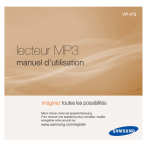
Lien public mis à jour
Le lien public vers votre chat a été mis à jour.
Caractéristiques clés
- Lecture multimédia complète (musique, vidéos, images, texte, radio FM)
- Compatibilité Bluetooth pour casques stéréo sans fil
- Écran couleur LCD avec écran tactile et technologie Vibetonz
- Technologie sonore DNSe™ pour une qualité d'écoute exceptionnelle
- Horloge, calendrier et Widgets personnalisables
- Enregistrement vocal
Questions fréquemment posées
Appuyez une seule fois sur le bouton [].
Appuyez légèrement sur un espace vide dans l’écran du menu principal, puis appuyez sur